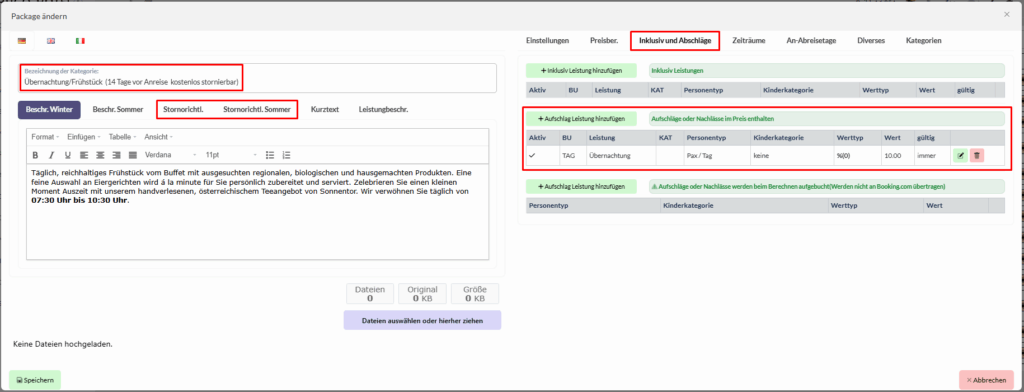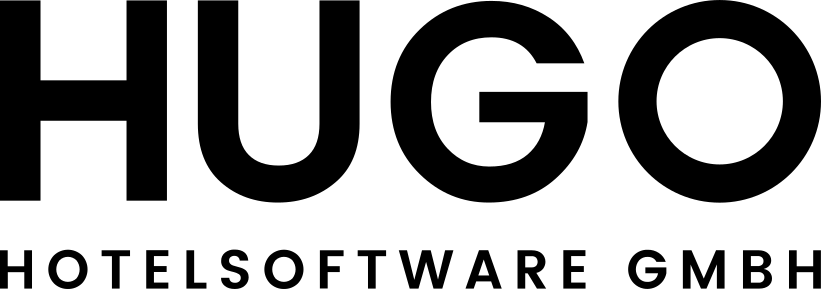TIPP:
Unter dem Punkt „Arrangement / Package / Rate definieren (im Detail) finden Sie einen Leitfaden, was Sie alles bedenken können.
Denken Sie sich Ihr Package von Anfang bis Ende durch und legen Sie ggfls. noch Leistungen (bereits im Vorfeld)an, welche Sie als Aufschlag, Nachlass oder Inklusivleistung hinzufügen möchten.
Allgemeine Erklärung der Einstellungsmöglichkeiten

Reiter „EINSTELLUNGEN„
Logisleistung
Wählen Sie hier die Leistung aus, die den Hauptbestandteil Ihres Packages ausmacht. In den meisten Fällen ist es entweder „Übernachtung“ oder „Logis„.
Vorlage für Splittung
Wenn Sie in einem anderen Package bereits Inklusivleistungen und/oder Auf-/ Abschläge hinterlegt haben, müssen Sie diese im neuen Package nicht nochmal hinterlegen, sondern können die Leistungen vom 1. Package mit ins 2. Package für die Preisberechnung übertragen, indem Sie bei „Vorlage für Splittung“ das jeweilige Package auswählen.
WICHTIG: im Package, wo die Leistung(en) hinterlegt sind, muss der Reiter „als Vorlage“ auf „JA“ gestellt sein. Andernfalls haben Sie nicht die Möglichkeit das bereits angelegte Package im 2. Package als Vorlage zu verwenden.
Bsp: Übernachtung Frühstück –> Übernachtung Halbpension
1. Package: Übernachtung mit Frühstück
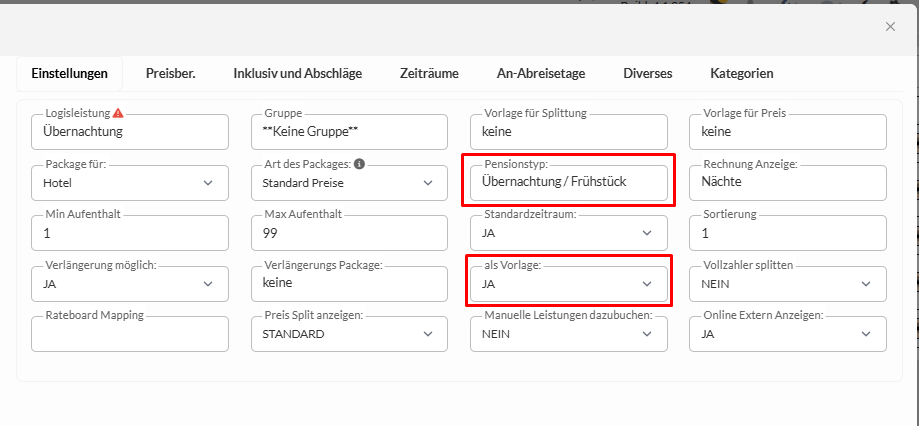
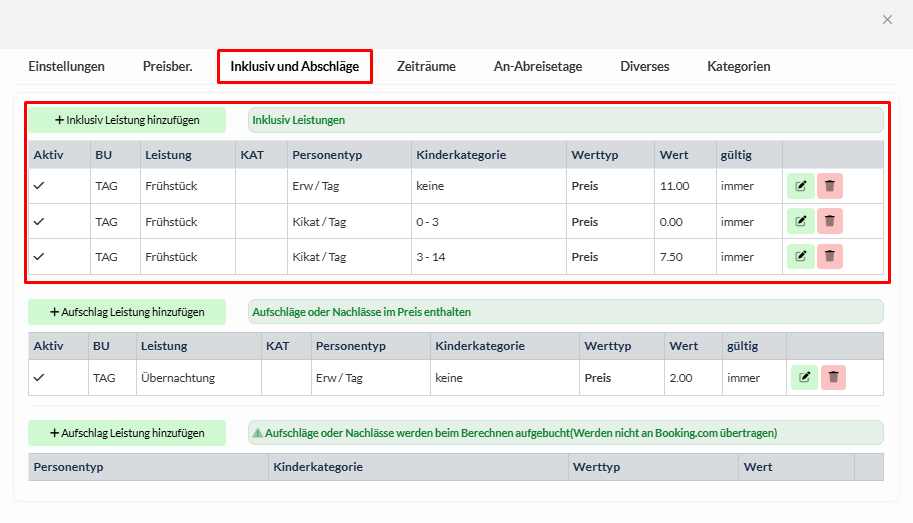
Im Preis ist das Frühstück bereits inkludiert
(Preis pro Person / Nacht = Logis inkl. Frühstück)
Dieses Package ist: *Standardpaket / Ausgangspreis / Basispreis
2. Package: Übernachtung mit Halbpension (PREISABLEITUNG)
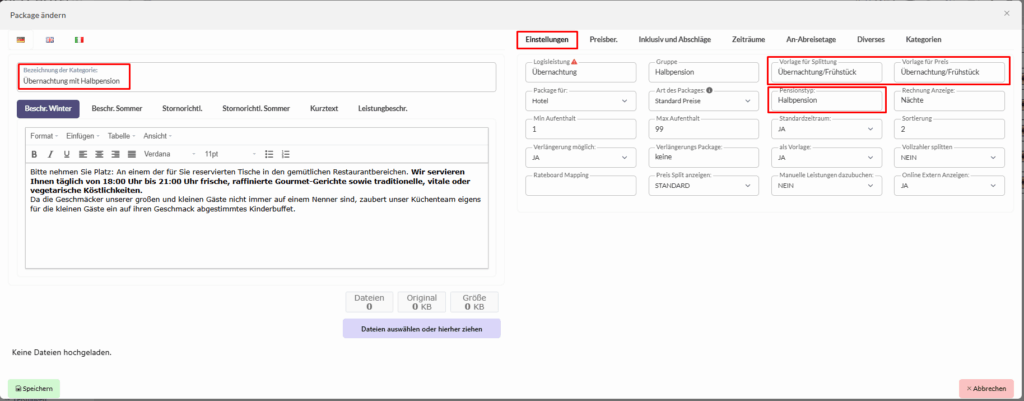
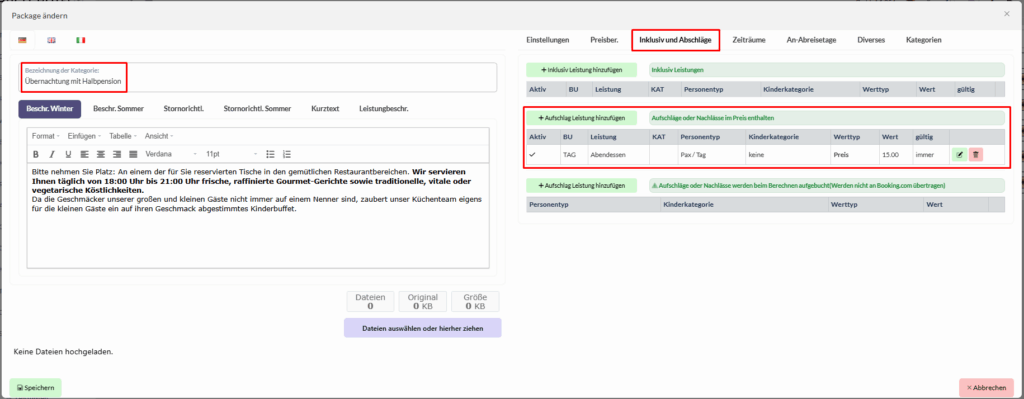
Sie hinterlegen den Basispreis (Übernachtung/Frühstück: Logis inkl. Frühstück) als Vorlage für den Preis und als Vorlage für Splittung und geben im Package Übernachtung Halbpension einen Aufschlag für das Abendessen dazu.
Package für
Hier können Sie auswählen, für wo das Package nutzbar sein soll:
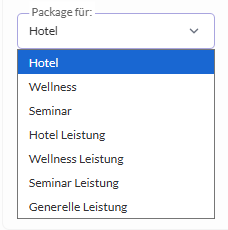
Legen Sie hier fest, an welcher Stelle im Programm Sie das Package verwenden möchten.
*Die Punkte: Hotel Leistung, Wellness Leistung, Seminar Leistung und generelle Leistung sind noch in Programmierung.
Pensionstyp
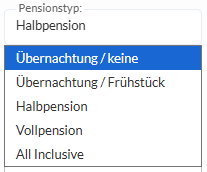
Hinterlegen Sie hier die Art der Verpflegung Ihres Packages.
Diese Funktion wird für das Listensystem (Verpflegungslisten pro Tag, pro Monat, F+B Liste,… ) sowie für die korrekte Übertragung in diverse Channels (SmartHost, Smartpricing)benötigt.
*Übernachtung / keine: NUR Übernachtung
*Übernachtung / Frühstück: Übernachtung mit Frühstück
*Halbpension: Übernachtung mit Frühstück und Abendessen
*Vollpension: Übernachtung mit Frühstück, Mittagessen und
Abendessen, keine Getränke inkludiert
*All Inclusive: Übernachtung mit Frühstück, Mittagessen und
Abendessen, Getränke sind inklusiv
Min. Aufenthalt und Max. Aufenthalt
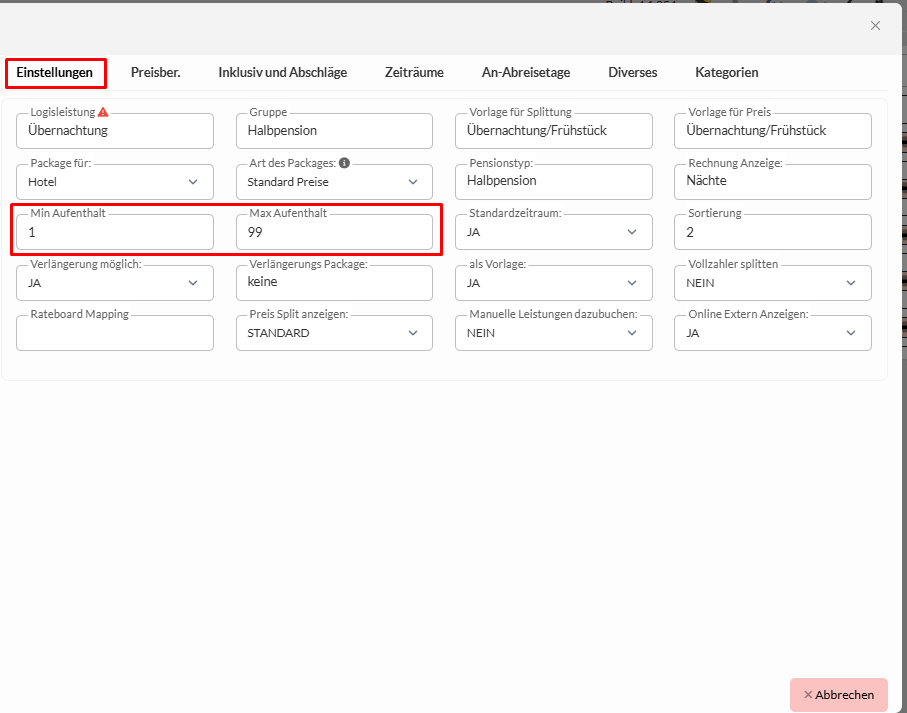
Hinterlegen Sie hier die Mindestaufenthaltsdauer in Nächten und die maximale Aufenthaltsdauer in Nächten.
ACHTUNG! MINDESTENS muss 1 Nacht hinterlegt werden, da der Großteil der Software auf dem Modell „pro Nacht“ aufgebaut ist.
*Eine Ausnahme stellen der Wellnessplaner, der Seminarplaner sowie der Stundenplan dar, da diese auf dem Modell „Stunden“ aufgebaut sind.
Standardzeitraum
Standardzeitraum = JA
Es greifen die hinterlegten Saisonzeiten
Standardzeitraum = NEIN
Wenn Sie beim Package unter dem Reiter „Zeiträume“ individuelle Zeiträume, welche für das Package gültig sein sollen, hinterlegt haben, achten Sie darauf, dass der Reiter Standardzeitraum auf NEIN geschalten ist.
Verlängerung möglich + Verlängerungspackage
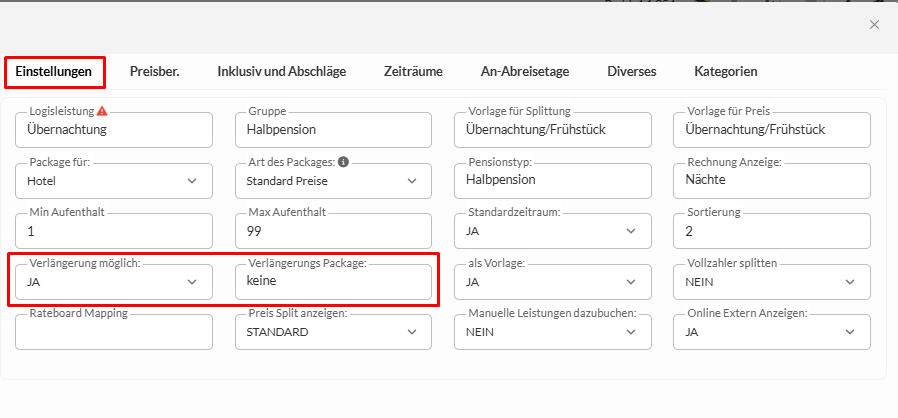
Wenn Sie z.B. ein Yoga Package mit einer begrenzten Aufenthaltsdauer angelegt haben und Sie möchten, dass der Gast in der Direktbuchungsstrecke zusätzlich noch die Möglichkeit hat, eine Verlängerungsnacht mit z.B. Übernachtung /Frühstück zu buchen, hinterlegen Sie bei Verlängerungspackage das gewünschte Package.
Damit ein Package als Verlängerungspackage auswählbar ist, muss im Verlängerungspackage der Reiter „als Vorlage“ auf „JA“ gestellt sein. Danach steht es Ihnen zur Auswahl zur Verfügung.
als Vorlage
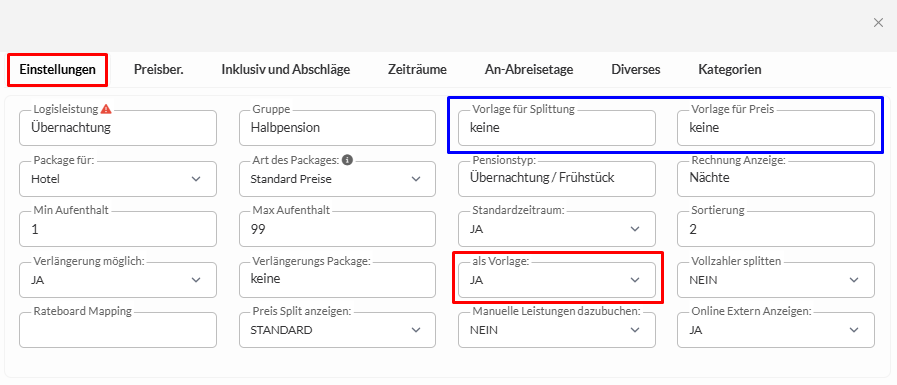
Um ein Package als Vorlage für ein weiteres Package nutzen zu können, sei es preislich (Vorlage für Preis) oder für die Splittung des Packages (Vorlage für Splittung), stellen Sie sicher, dass Sie beim 1. Package (Basispackage) „als Vorlage – auf „JA“ gestellt haben, da es Ihnen ansonsten nicht möglich ist, das 1. Package für das 2. Package als Vorlage (Preis und Splittung) zu verwenden.
RateBoard Mapping
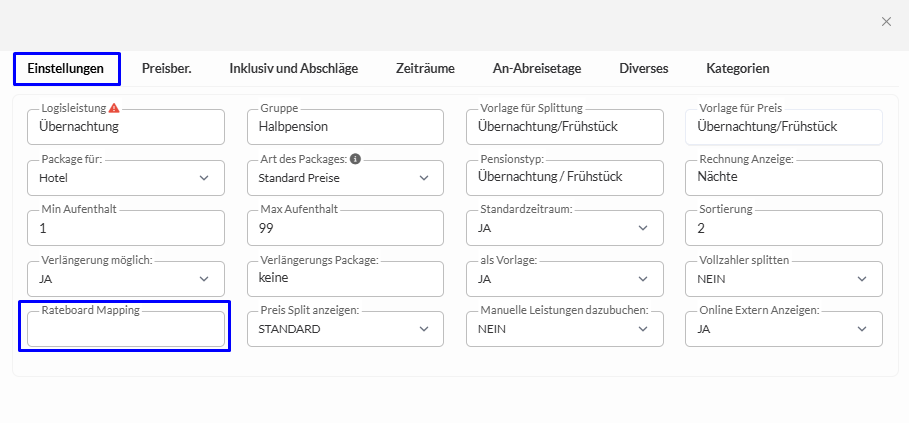
RateBoard ist ein externer Softwareanbieter, um die Preise dynamisch gestalten zu können. (RMS)
Um RateBoard mit der HUGO zu verknüpfen, wird an dieser Stelle der Mapping Code, den man von RateBoard erhält, für die Packages hinterlegt.
Manuelle Leistungen dazubuchen
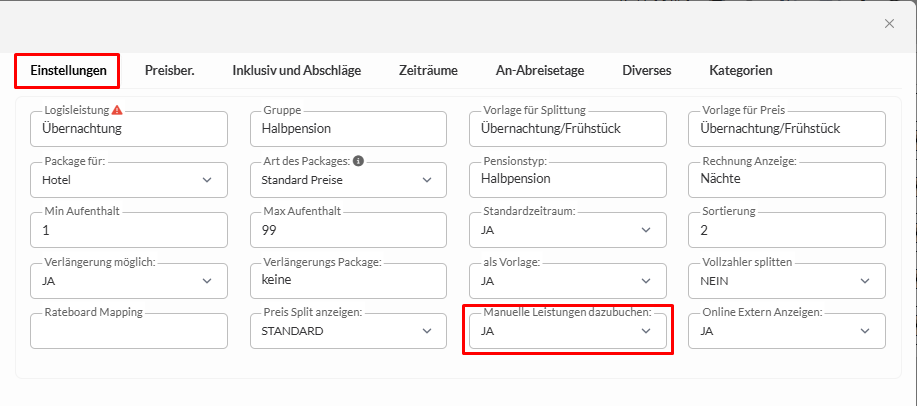
Gruppe (soll aus den Funktionen entfernt werden, da überholt)
An dieser Stelle können Sie Ihr Package einer „Package Gruppe“ zuweisen. Um mehr über Package Gruppen zu erfahren, folgen Sie der Verlinkung.
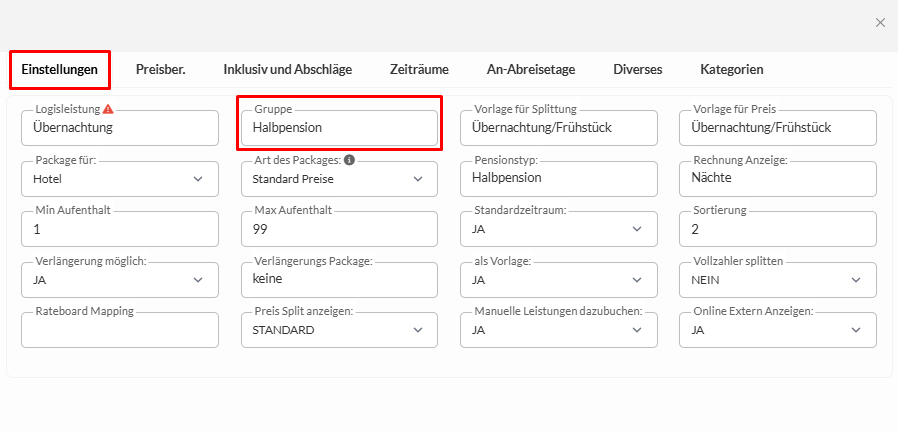
Art des Packages
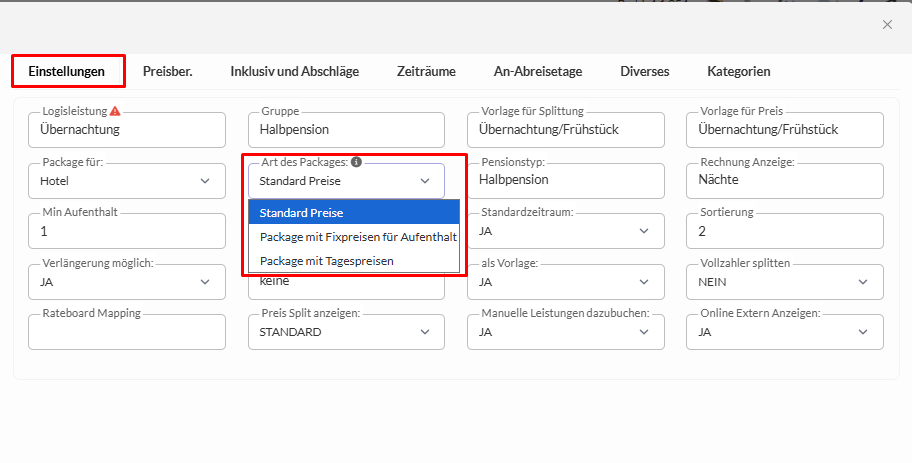
Die „Art des Packages“ ist wichtig für die Art Ihre Preis zu hinterlegen.
Standard Preise
Handelt es sich bei einem Package um „Standardpreise“ warten Sie Ihre Preise über „Preise Generell“ und verändern die generell gültigen Preise eventuell über „Tagespreise“ ab.
Sie haben (Saison)preise, welche von Montag – Sonntag definiert sind.

Package mit Fixpreisen für Aufenthalt
Diese Art des Packages wenden Sie an, wenn Sie ein Arrangement für eine begrenzte Aufenthaltsdauer anbieten und dafür einen Pauschalbetrag definiert haben.
z.B.: Yoga – Aufenthalt, 3 Nächte, pro Person ab 100,00 €
Die Preise hinterlegen Sie auch in „Preise Generell„, mit dem Unterschied, dass die Preise nicht pro Tag berechnet werden, sondern mit dem Pauschalbetrag, ausgehend vom Anreisetag des Gastes, berechnet werden.

Package mit Tagespreisen
Dieses Art des Packages und die damit verbundene Preiswartung, eignet sich gut dafür, wenn man z.B. ein Event anpreisen möchte, was sich 2 – 3 mal wiederholt, allerdings zu keinem der Termine die Preise gleich den anderen Terminen sind.
z.B.: Package: „Frühling im Salzburger Lungau“
1. Termin: 21.02.2026 – 23.02.2026 [FR-SO]
(pro Person / Nacht: € 100,00)
2. Termin: 14.03.2026 – 16.03.2026 [FR-SO]
(pro Person/ Nacht: € 110,00)
3. Termin: 11.04.2026 – 13.04.2026 [FR-SO]
(pro Person / Nacht: € 99,00)
Sie geben die Preise nicht bei „Preise Generell“ sondern direkt bei den „Tagespreisen“ ein.
Klicken Sie links im Menü auf „Tagespreise / Sperren – Tagespreise“ und hinterlegen Sie Ihre Preise. Achten Sie dabei, dass Sie das richtige Package ausgewählt haben.
Hinterlegen Sie den Preis pro Person/ Aufenthalt am Anreisetag.
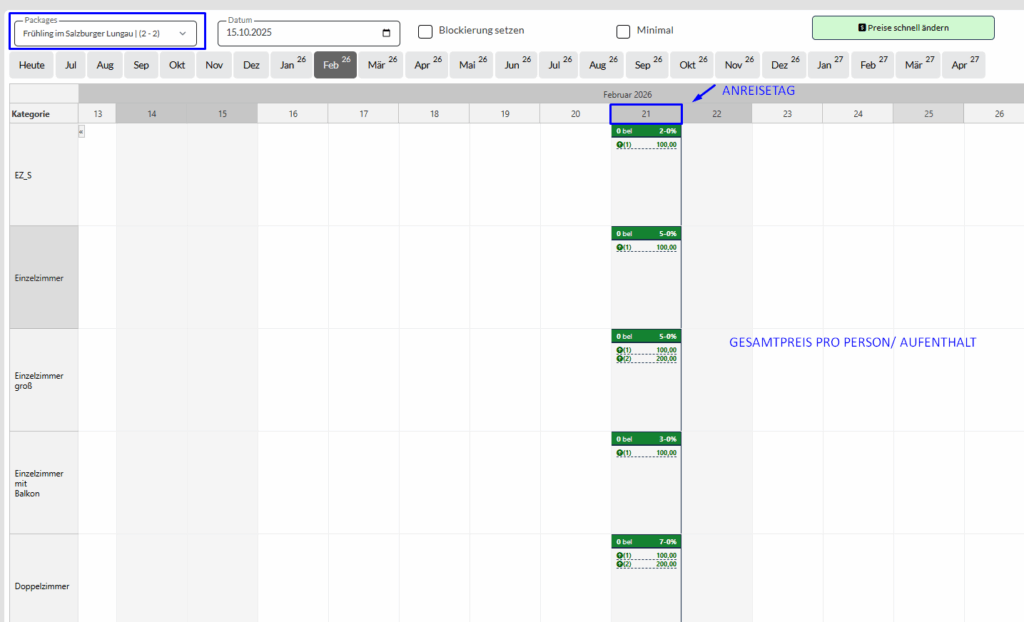
Rechnung Anzeige
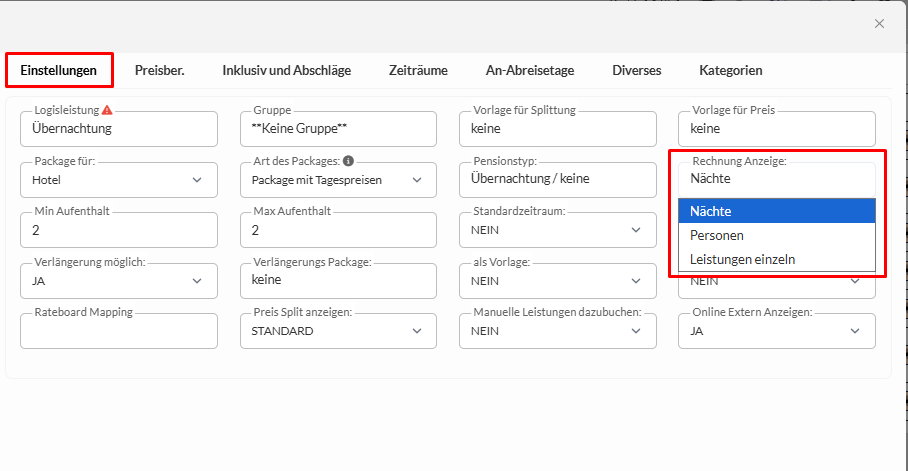
Hier haben Sie die Auswahlmöglichkeit, wie die Leistungen auf der
Rechnung angezeigt werden sollen.
- Nächte
- Personen
- Leistungen Einzeln
Sortierung
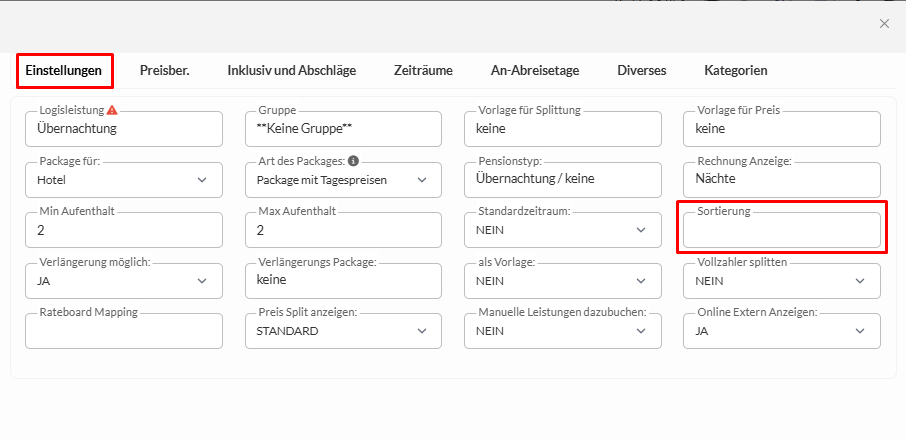
Hier können Sie eine Zahl für die Anzeige der Reihung von Packages eintragen. Die Packages werden Ihnen dann in der hinterlegten Sortierung bei der Packageübersicht, von oben nach unten, angezeigt.
z.B.: Übernachtung ( Sortierung: 10)
Übernachtung Frühstück (Sortierung: 20)
. . .
TIPP: Gehen Sie bei der Sortierung in 5er oder 10er Schritten vor. Sollten Sie in Zukunft zwischen zwei Packages ein anderes Package listen wollen, erleichtert es Ihnen den Sortierungsvorgang. Dann wählen Sie eine Sortierungszahl, welche zwischen den 2 betroffenen Packages liegt.
z.B.: vorhandene Packages:
Übernachtung ( Sortierung: 10)
Übernachtung Frühstück (Sortierung: 20)
. . .
Neues Package soll zwischen Übernachtung und Übernachtung Frühstück gelistet sein: „Übernachtung kostenlose Stornierung“ (Sortierung:11)
neue Reihung:
Übernachtung ( Sortierung: 10)
Übernachtung kostenlose Stornierung (Sortierung: 11)
Übernachtung Frühstück (Sortierung: 20)
Vollzahler splitten
Diese Funktion wird NUR im Portal V2 im Angebot ausgespielt.
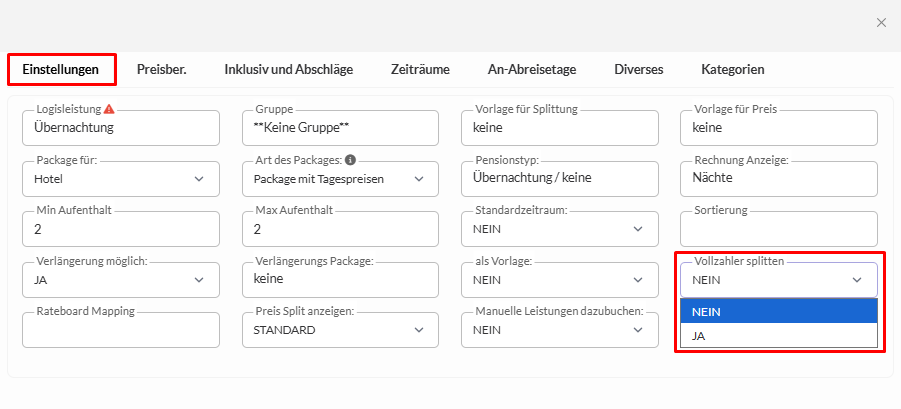
Um diese Funktion zu nutzen stellen Sie bei „Vollzahler splitten“ – „JA“ ein.
Beispiel: Sie haben eine Zimmerkategorie wo 2 Vollzahler hinterlegt sind, platztechnisch aber auch 4 Erwachsene schlafen können.
Wenn Sie ein Angebot in einem freien Zimmer dieser oben beschriebenen Zimmerkategorie für 3 Erwachsene erstellen, sieht der Gast im Angebot den Preis für 2 Erwachsene + den Preis für den 3. Erwachsenen separat gelistet.
Der Gesamtpreis für den Aufenthalt wird summiert ( 2 Erwachsene + 3. Erwachsener) angezeigt.
Preis Split anzeigen
Mittels dieser Funktion können Sie Saisonsprünge preislich für den Gast ersichtlich machen.
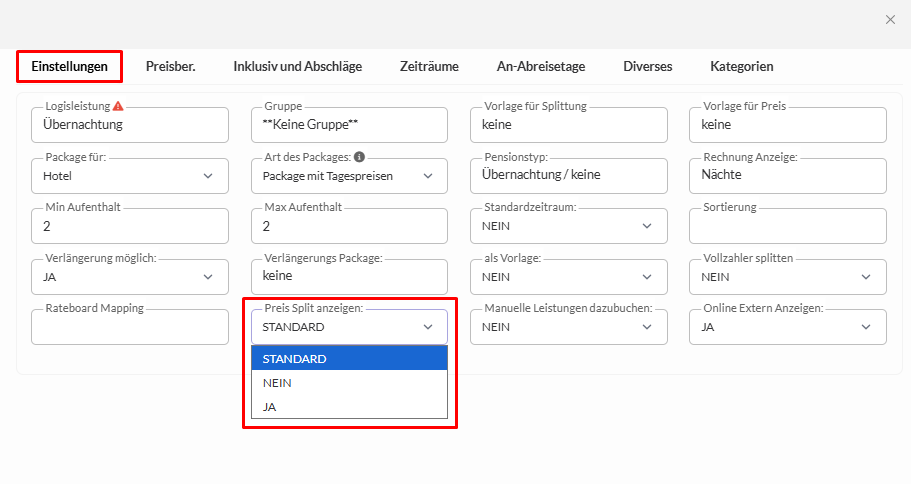
z.B. 03.10 – 05.10.2025: 225 € (Nebensaison)
06.10 – 10.10.2025: 300 € (Hauptsaison)
Online extern anzeigen
Diese Funktion können Sie nutzen, wenn Sie direkt auf Ihrer Webseite die Packagedetails ausspielen.*
Mittels der Umschaltmöglichkeit zwischen JA / NEIN, haben Sie die Möglichkeit Packages auf Ihrer Webseite auszuspielen/ anzeigen zu lassen, oder aber das Package auf Ihrer Webseite „blind zu schalten„.
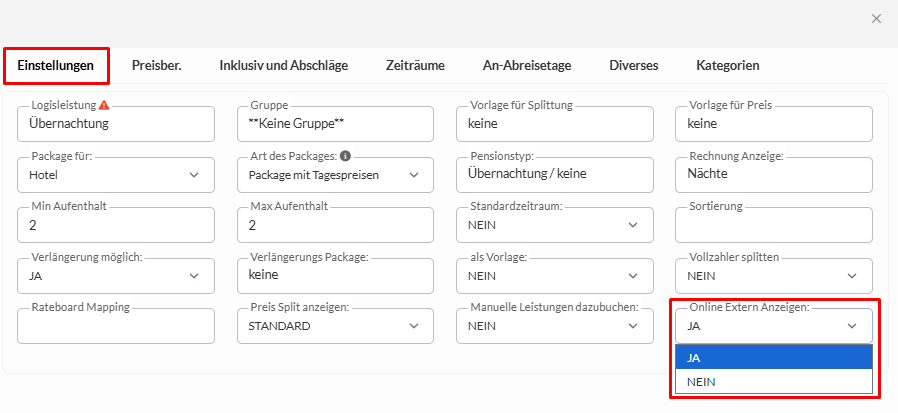
*INFORMATION
Um die Packagedetails direkt auf der Webseite ausspielen zu können / anzeigen zu lassen ist ein Webdesigner mit Programmierkenntnissen erforderlich. Diese Funktion eignet sich aufgrund des hohen Zeitaufwandes zur Hinterlegen der Programmierung am ehesten für Betriebe, welche mit vielen unterschiedlichen Pauschalen/ Packages / Arrangements arbeiten.
Der Vorteil dieser Funktion ist, dass man die Packages nur noch in eine Richtung warten muss.
Reiter „PREISBERECHNUNG„
Live Kalkulieren
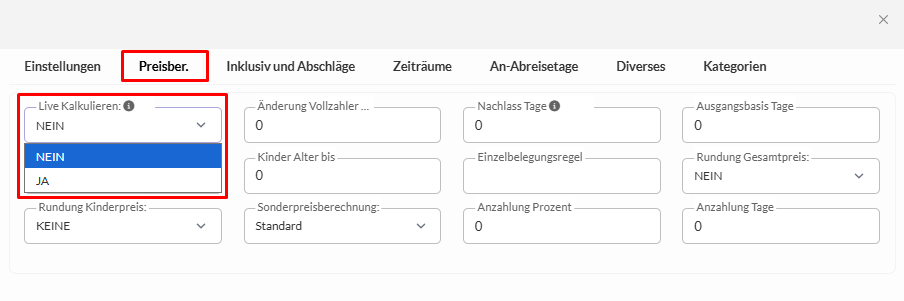
Live Kalkulieren können Sie NUR in Preisableitungen. Ausgehen können Sie bei der Live – Kalkulation immer nur von einer Rate mit hinterlegtem Aufschlag / Inklusivleistung.
z.B.: Übernachtung mit Frühstück
Es ist nicht möglich von „Übernachtung“ als Ausgangsrate eine Livekalkulation durchzuführen, da sich die Livekalkulation die tatsächlich hinterlegten Aufschläge aus der Preisableitung zur richtigen Berechnung zieht.
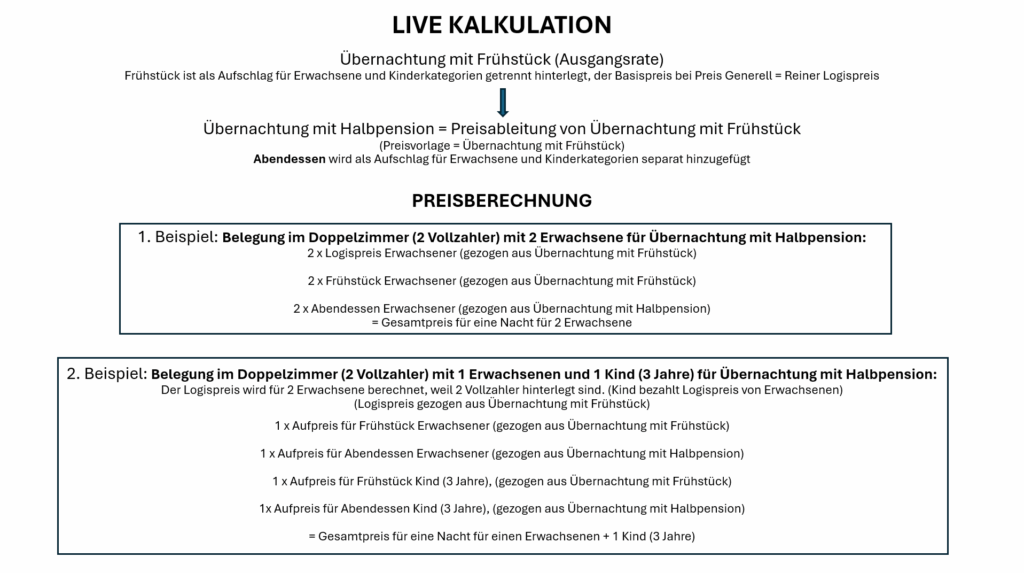
Die hinterlegten Aufschläge (Frühstück + Abendessen) werden anhand des tatsächlichen Alters des Kindes berechnet.
Der Unterschied zur „herkömmlichen“ Preisberechnung und der Livekalkulation ist, dass in der herkömmlichen Preisberechnung die Aufschläge anhand der Vollzahler berechnet werden und in der Live Kalkulation der tatsächliche Aufschlag für die Berechnung herangezogen wird.
Dadurch ist es möglich dem Gast das Zimmer zum tatsächlichen Preis anzubieten (1 Erwachsener + 1 Kind), weil für das Kind nicht die Erwachsenenaufschläge sondern die Kinderaufschläge für die Berechnung verwendet werden.
Diese Preisberechnung eignet sich gut für Betriebe, welche viele Kinder als Gäste haben.
Änderung Vollzahler
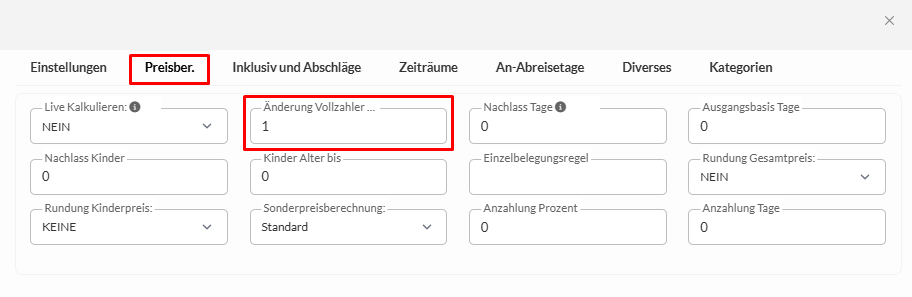
Beispiel Package: Single + Kind Tage
Standardeinstellung in Kategorie „Doppelzimmer“ = 2 Vollzahler
Lt. Ihren hinterlegten Kategorienregeln würden im Doppelzimmer 2 Vollzahler (2 Personen bezahlen den Erwachsenenpreis)gelten.
Wenn Sie dieses Package anbieten, bezahlt ein Erwachsener und ein Kind im Doppelzimmer 1 x den Erwachsenenpreis + 1 x Kinderpreis.
Die Packageregel von einem Vollzahler wird in diesem Fall vor die Kategorienregel mit 2 Vollzahler gestellt.
Nachlass Tage
Hier können Sie angeben, wie viel Tage Sie bei einem Package nachlassen wollen. Preislich wird der Gesamtpreis um einen vollen Tagespreis [exklusive der Fixleistung(en)] für alle mitreisenden Personen reduziert.

Diese Funktion lässt sich auf 2 Arten verwenden. Nachfolgend lesen Sie 2 Beispielpackages, wo die Einstellung „Nachlass Tage“ hinterlegt wurde.
1. Package: ab 3 Nächten + 1 Nacht Gratis
Mindestaufenthalt: 3
Maximalaufenthalt: 99
Nachlass Tage: 1
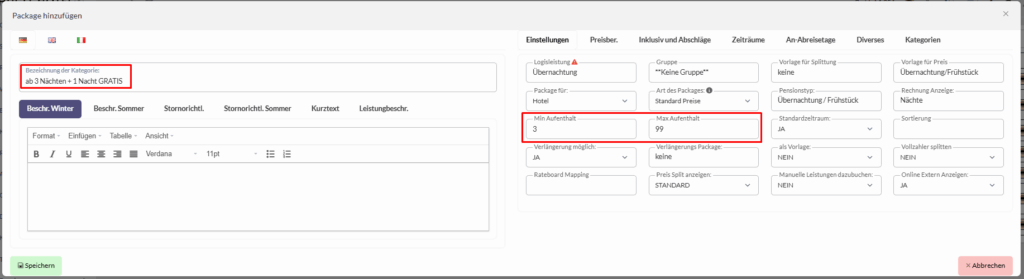
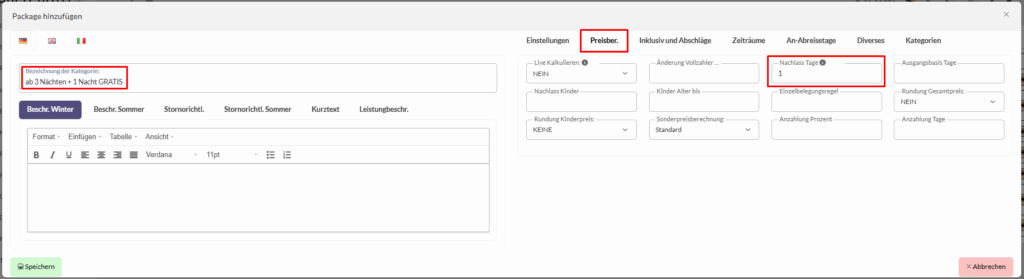
2. Package: 3 = 4 Nächte, 3 Nächte bezahlen – 4 Nächte bleiben!
Mindestaufenthalt: 4
Maximalaufenthalt: 4
Nachlass Tage: 1
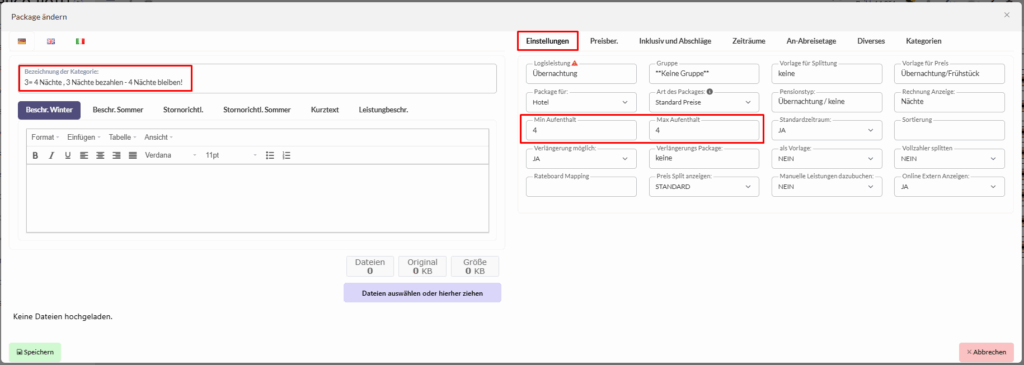
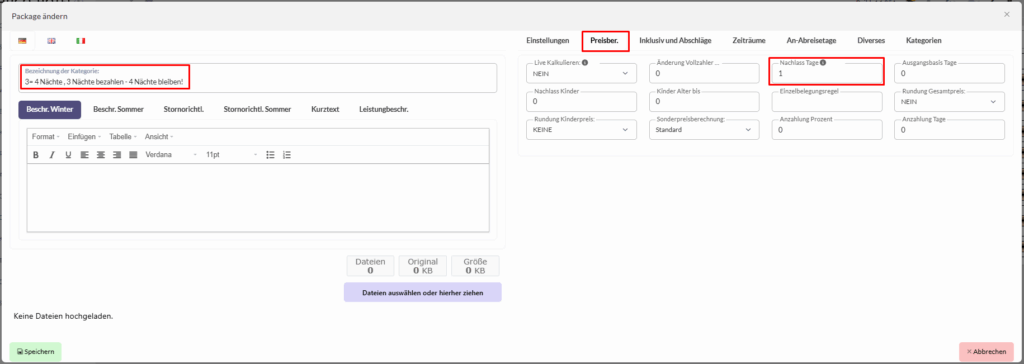
Nachlass Kinder
Ist geeignet für Packages, wo Sie ein oder mehrere Kinder preislich nachlassen möchten. Bezogen wird sich hierbei nur auf den Preis, welchen Sie bei „Preise Generell“ hinterlegt haben.
Der Wert ist anzugeben in der Menge/ Anzahl [der Kind(er)].
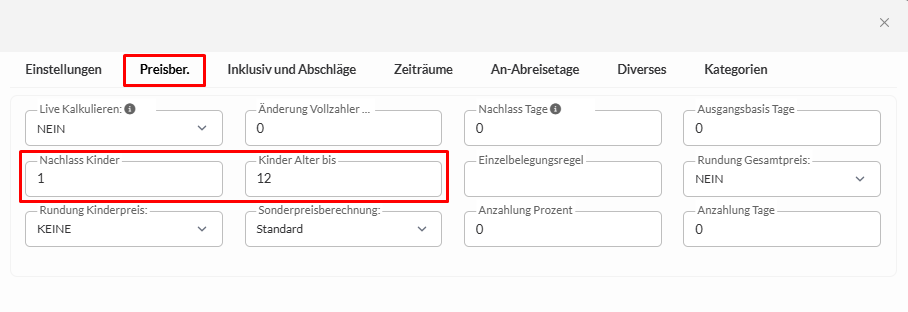
Wichtig! Diese Einstellung hängt mit der Einstellung „Kinder Alter bis“ zusammen.
Kinder Alter bis
Wenn Sie ein Package anlegen, wo sie ein oder mehrere Kinder preislich nachlassen möchten, tragen Sie hier das Alter, bis zu welchem Alter Sie einen Nachlass geben möchten, ein. Preislich wird der Preis, welchen Sie bei „Preise Generell“ hinterlegt haben, nachgelassen.
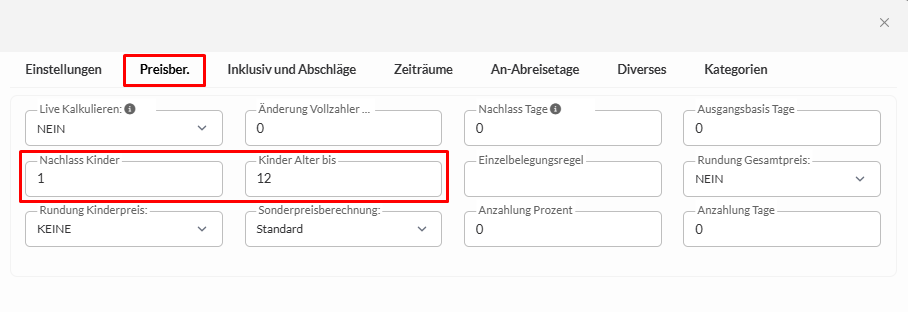
Wichtig! Diese Einstellung hängt mit der Einstellung „Nachlass Kind(er)“ zusammen.
Beispiel Package: Übernachtung mit Frühstück
(1 Kind bis 12 Jahre GRATIS)
Einzelbelegungsregel
Mit der Einzelbelegungsregel ist es Ihnen möglich den Preis für 2 Personen ( 1 Erwachsener + 1 Kind ) ohne den Einzelzimmerzuschlag, welchen sie beim 1. Erwachsenen in „Preise Generell“ hinterlegt haben, zu berechnen.
Die Einzelbelegungsregel können Sie bei den Zimmerkategorien hinterlegen und im Package. Wenn Sie die Regel bei der Zimmerkategorie hinterlegen, greift die Regel bei jedem Angebot.
Wenn Sie die Regel im Package hinterlegen, ist sie nur für dieses eine Package gültig.
TIPP:
Diese Systemregel eignet sich gut für Betriebe, welche viele Kinder zu Gast haben.
Einzelbelegungsregel im Package aktivieren:
Klicken Sie links im Menü auf „Stammdaten – Artikel – Arrangement/Packages“ – wählen Sie das Package aus und klicken Sie auf „bearbeiten„. Danach klicken Sie auf den Reiter „Preisberechnung„.
WICHTIG! Hinterlegen Sie nicht nur bei Einzelbelegungsregel
“ 2:1 „, sondern ändern Sie auch die Vollzahler auf “ 1 “ ab.
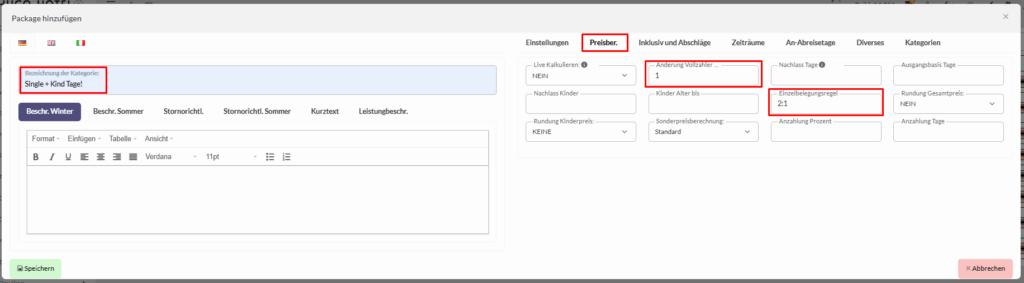
Haben Sie die Einzelbelegungsregel im Package und der Zimmerkategorie hinterlegt, wird das Package priorisiert.
Beispiel Package: Single + Kind Tage!
1 Erwachsener + 1 Kind (7 Jahre)
Standardeinstellung Doppelzimmer (2 Vollzahler)
Preis für einen Erwachsenen mit Einzelzimmerzuschlag: € 150,00
Preis für 2 Erwachsene: € 200,00
Kind 0 – 12 Jahre: € 35,00
Preisberechnung OHNE Einzelbelegungsregel:
Preis für 1 Erwachsenen + 1 Kind (7 Jahre) = € 200,00
(weil 2 Vollzahler)
Gesamtpreis für 1 Erwachsenen + 1 Kind (7 Jahre): € 200,00
Preisberechnung MIT Einzelbelegungsregel:
Preis für 2 Erwachsene / 2 = € 100,00 (1 Erwachsener)
+
Preis für 1 Kind (7 Jahre) = € 35,00
Gesamtpreis für 1 Erwachsenen + 1 Kind (7 Jahre): € 135,00
Rundung Gesamtpreis
Gerundet wird *kaufmännisch auf ganze Zahlen.
Diese Funktion können Sie in einem Package einschalten, indem Sie beim Package auf „bearbeiten“ klicken, den Reiter „Preisberechnung“ auswählen und „Rundung Gesamtpreis“ auf „JA“ umstellen.
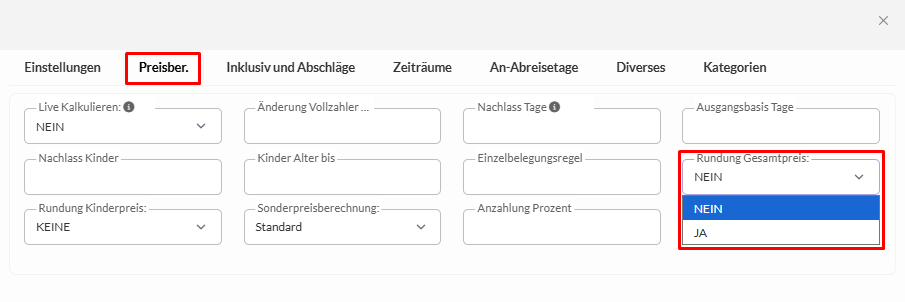
*Ist die Zahl an der ersten wegfallenden Dezimalstelle eine:
- 0,1,2,3 oder 4 wird abgerundet
- 5,6,7,8 oder 9 wird aufgerundet
Beispiel:
Nehmen wir beispielsweise die Zahl 102,63 und runden diese auf eine ganze Zahl.
Da die erste Nachkommastelle eine 6 ist, wird aufgerundet.
Hieraus ergibt sich durch das kaufmännische Runden ein Ergebnis von 103.
Rundung Kinderpreis
Beim Kinderpreis haben Sie folgende Möglichkeiten der Rundung:
- Tagespreis AUFRUNDEN
- Tagespreis ABRUNDEN
- Tagespreis KAUFMÄNNISCH
- Gesamt AUFRUNDEN
- Gesamt ABRUNDEN
- Gesamt KAUFMÄNNISCH
Klicken Sie links im Menü auf „Stammdaten – Artikel – Arrangement/ Packages“ – wählen Sie ein Package aus und klicken Sie auf „bearbeiten“. Ändern Sie unter dem Reiter „Preisberechnung“ – Rundung Kinderpreis zur gewünschten Rundung ab.
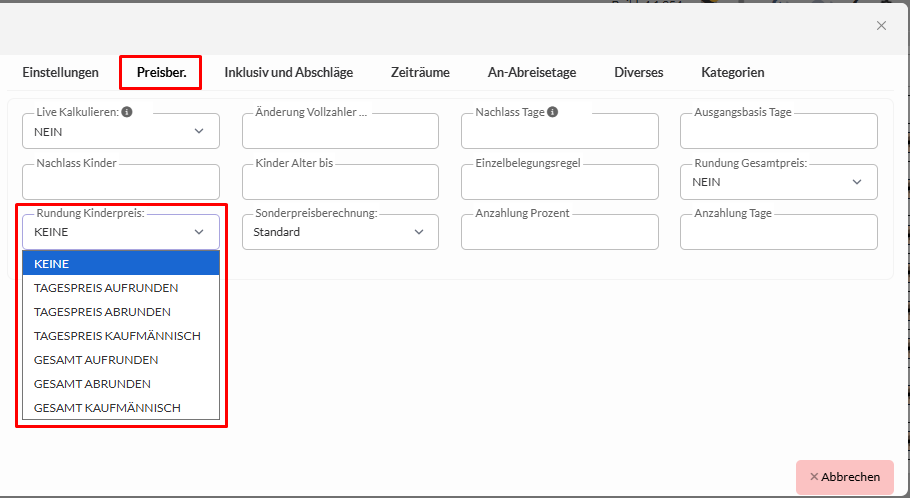
Sonderpreisberechnung
Die Sonderpreisberechnung eignet sich optimal für Appartements, Wohneinheiten, wo eine Vielzahl an Gästen Ihren Platz zum Nächtigen findet.
Diese Berechnung ist nicht in externe Channel übertragbar und nur für den Gebrauch in der HUGO angedacht. In der HUGO selbst lässt sich diese Berechnung bei Zimmern anwenden, nicht aber im Seminarplaner, Wellnessplaner oder in der Gruppenverwaltung.
Individuell lässt sich über ein Package ansteuern, welche Art von Preisberechnung man hinterlegen möchte. Sie haben die Auswahl zwischen:
Standard, Personenpreis, Einheit und Personenpreis mit Einzelbelegung
Um die jeweilige Sonderberechnung im Package zu aktivieren klicken Sie links im Menü auf „Stammdaten – Artikel – Arrangement/ Packages“ – wählen Sie ein Package aus und klicken Sie auf „bearbeiten“.
Ändern Sie direkt im Package unter dem Reiter „Preisberechnung“ bei der Einstellungsmöglichkeit „Sonderpreisberechnung“ zwischen einen der 3 Möglichkeiten aus. Nach erfolgreicher Hinterlegung speichern Sie das Package.
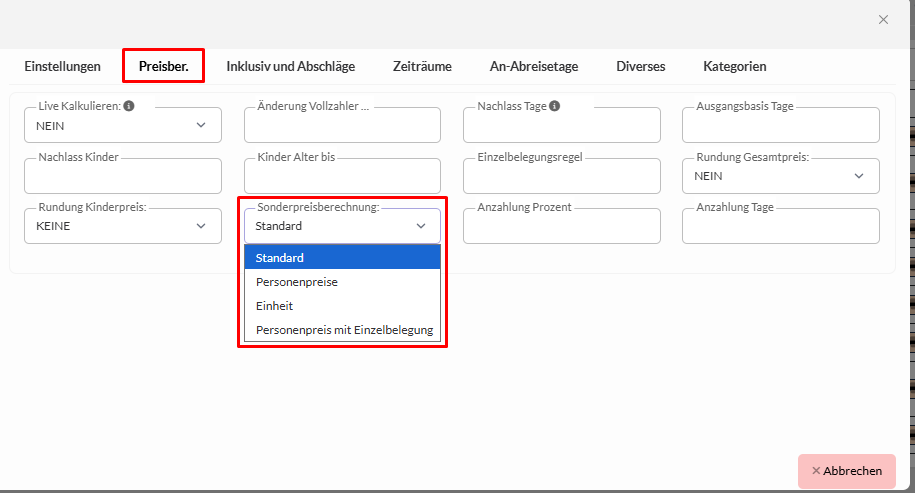
Nun können Sie die Preiseingabe unter „Stammdaten – Preise – Preise Generell“ wie folgt eingeben:
STANDARD
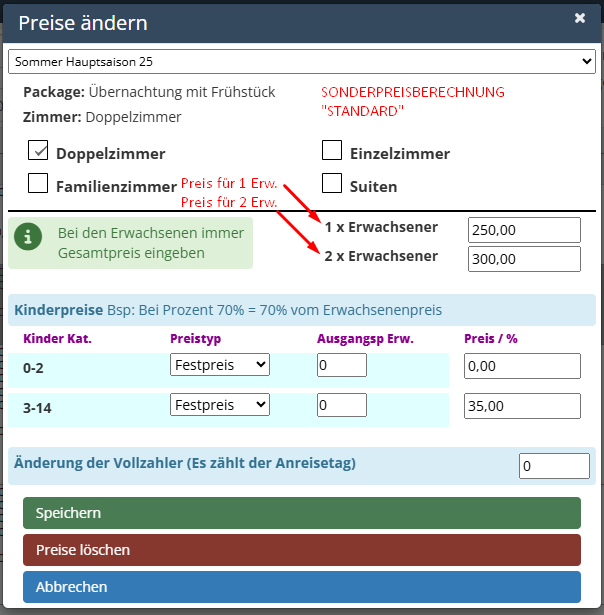
PERSONENPREISE
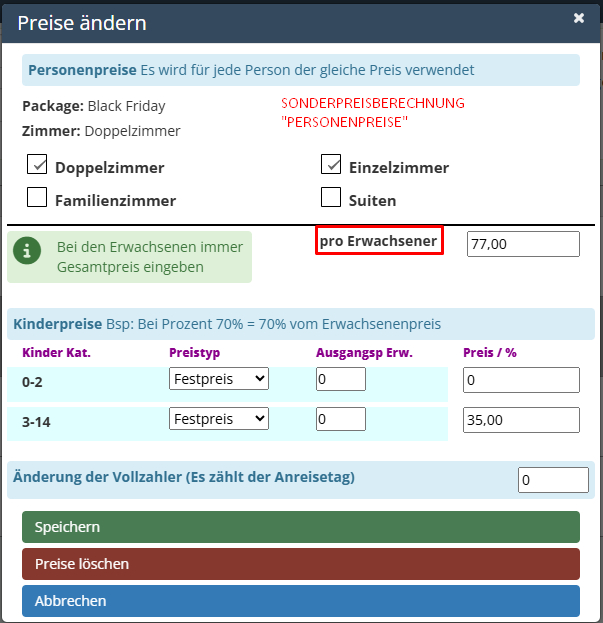
PREIS PRO EINHEIT
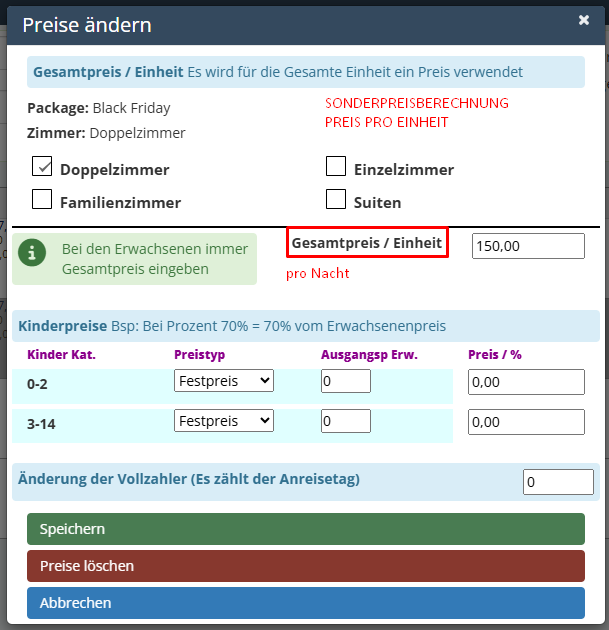
PERSONENPREIS MIT EINZELBELEGUNG
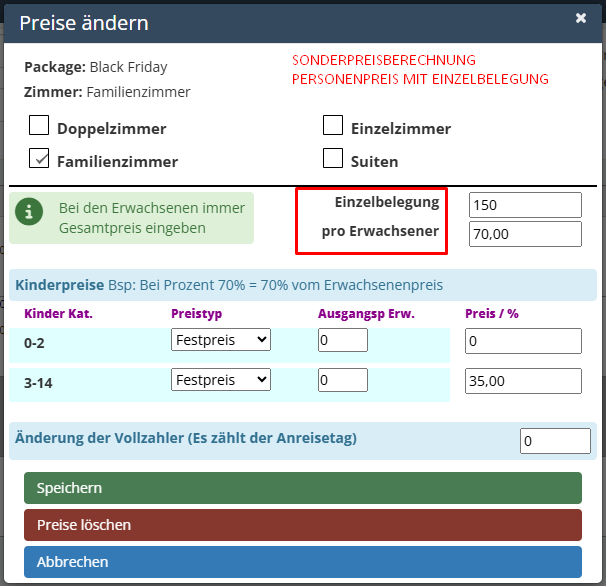
Anzahlung Prozent
Wenn Sie für ein Package explizit einen gewissen Prozentsatz an Anzahlung vom Gast erhalten möchten, hinterlegen Sie die Angabe in Prozent wie folgt:
Klicken Sie links im Menü auf „Stammdaten – Artikel – Arrangement / Packages“ – wählen Sie ein Package aus und klicken Sie auf „bearbeiten“.
Klicken Sie direkt im Package auf den Reiter „Preisberechnung“ – nun hinterlegen Sie den gewünschten Prozentsatz für die Anzahlung bei „Anzahlung Prozent„
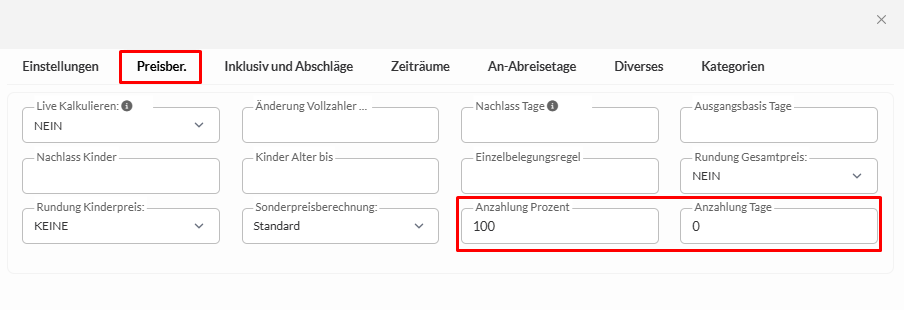
Darauffolgend hinterlegen Sie die Anzahl an Tagen, die der Gast Zeit hat, die Anzahlung zu tätigen.
ACHTUNG! Wenn Sie bei Anzahl Tage „0“ hinterlegen, wird die Anzahlung im System mit dem heutigen Datum, folglich als überfällige Anzahlung, verbucht. Falls Sie automatische Mails mit „Nachkeil E-Mail Anzahlung“ hinterlegt haben, deaktivieren Sie die automatische Funktion. (Manuelles Versenden möglich) Ansonsten erhält der Gast, der gerade gebucht hat, die E-Mail, dass seine Anzahlung überfällig ist.
Anzahlung Tage
Entnehmen Sie zur Anzahlung, welche Sie direkt im Package hinterlegen können, die Anleitung unter dem obenstehend Reiter „ANZAHLUNG PROZENT„
Reiter „INKLUSIV UND ABSCHLÄGE„
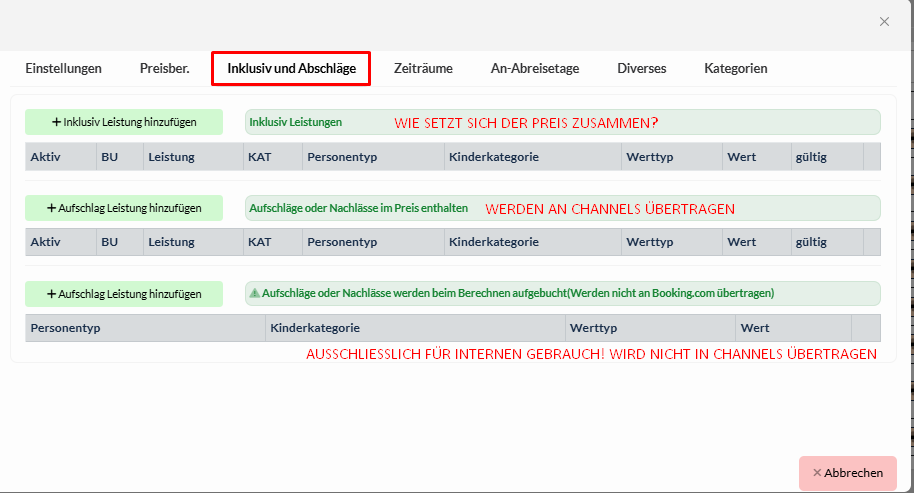
Inklusiv Leistungen
Eine Inklusivleistung stellt eine Leistung dar, welche im Preis inbegriffen ist. Der Preis pro Person, pro Tag, pro Zimmer setzt sich folglich aus einem oder mehreren Bestandteilen zusammen.
Die Inklusivleistungen in der HUGO dienen in weiterer Folge dem Listensystem/ Reporting sowie der Preisberechnung und Aufschlüsselung.
In der HUGO hinterlegen Sie direkt in einem Ihrer Packages die Fixleistung wie folgt:
Klicken Sie links im Menü auf „Stammdaten – Artikel – Arrangement /Packages“ – wählen Sie ein Package aus und klicken Sie auf „bearbeiten“.
Im Package klicken Sie auf den Reiter „Inklusiv und Abschläge“.
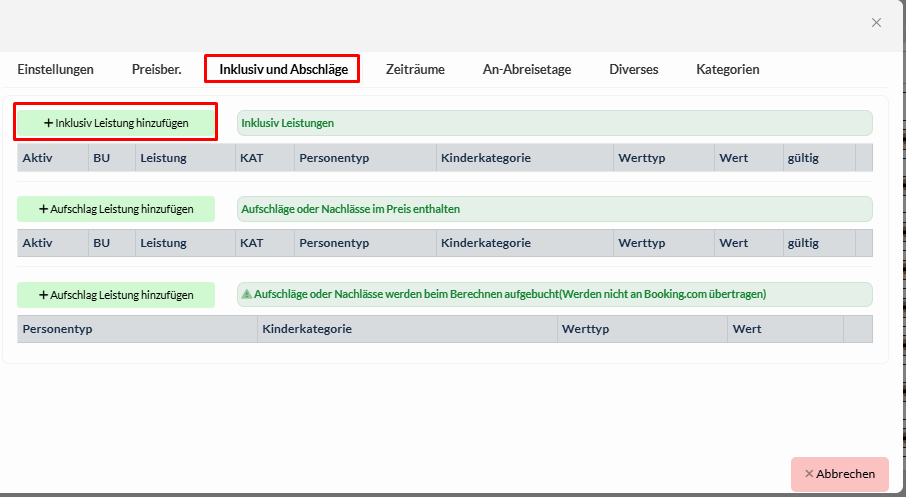
Folgende Möglichkeiten stehen Ihnen bei Inklusivleistungen zur Verfügung:
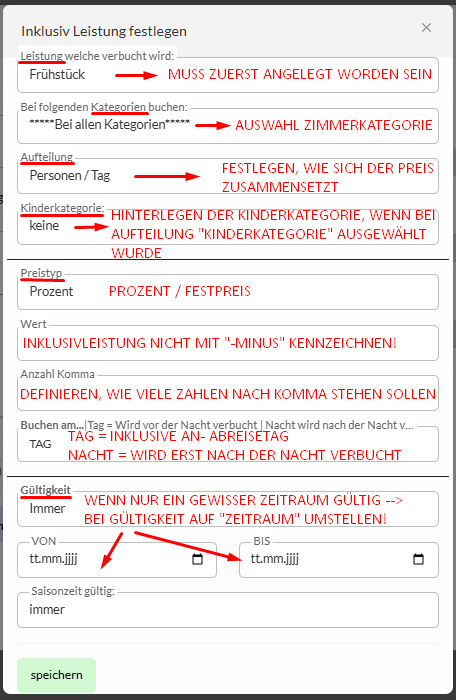
WICHTIG! Eine Inklusivleistung stellt keine negative / „minus“ Leistung dar und ist mit „+“ anzugeben.
Nachdem es sich um einen positiven Wert handelt, müssen Sie das Plussymbol nicht zwingend vor den Wert angeben.
Aufschläge oder Nachlässe im Preis enthalten
Ein Aufschlag oder Nachlass, welcher im Preis enthalten ist, wird dem Gast NICHT separat ausgewiesen / angezeigt. Der Gast sieht den Namen des Arrangement / Packages, nicht aber wie sich der Preis zusammensetzt.
Ein Aufschlag kann z.B. Frühstück für Erwachsene, Abendessen,.. sein.
Ein Nachlass kann z.B. bei einer nicht stornierbaren Rate -10% auf die Leistung „Logis/ Übernachtung“ sein.
INFORMATION
Der Unterschied zwischen „Aufschläge oder Nachlässe im Preis enthalten“ und dem darunter angeführten Punkt „Aufschläge oder Nachlässe werden beim Berechnen aufgebucht (Werden nicht an Booking.com übertragen), ist die Art, wie ein Nachlass oder Aufschlag preislich für den externen Reiseveranstalter übertragbar und ausspielbar/ darstellbar ist.
Booking.com und die meisten Channels sind in der Lage den Aufschlag / Nachlass wie folgt anzuzeigen:
- Personen /Tag
- Erwachsene /Tag
- Kinder/Tag
- Kinderkategorie/Tag
Die Online – Buchungsstrecke der HUGO ist in der Lage den Preis nicht nur so wie bei Booking.com auszuspielen, sondern kann noch weiter ins Detail gehen:
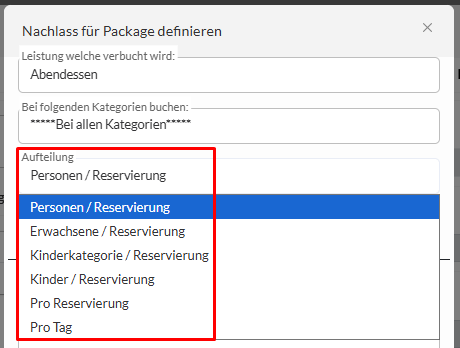
Deswegen unterscheiden wir im Package zwischen Aufschlägen und oder Nachlässen, welche wir an einen externen Reiseveranstalter übermitteln und jenen, welche wir als Aufschläge/ Nachlässe in der direkten Buchungsstrecke ausspielen können.
Aufschläge oder Nachlässe werden beim Berechnen
aufgebucht (Werden nicht an Booking.com übertragen)
Siehe: „Aufschläge oder Nachlässe im Preis enthalten“
Reiter „ZEITRÄUME„
Um ein Package nur in einem oder mehreren spezifischen Zeiträumen buchbar zu machen, hinterlegen Sie direkt im Package unter dem Reiter Einstellungen – Standardzeitraum „NEIN“.
Infolge dessen, weiß das System, dass eigens definierte Zeiträume für das Package definiert sind und verwendet für die Preisberechnung nicht die allgemein hinterlegten Saisonzeiten.
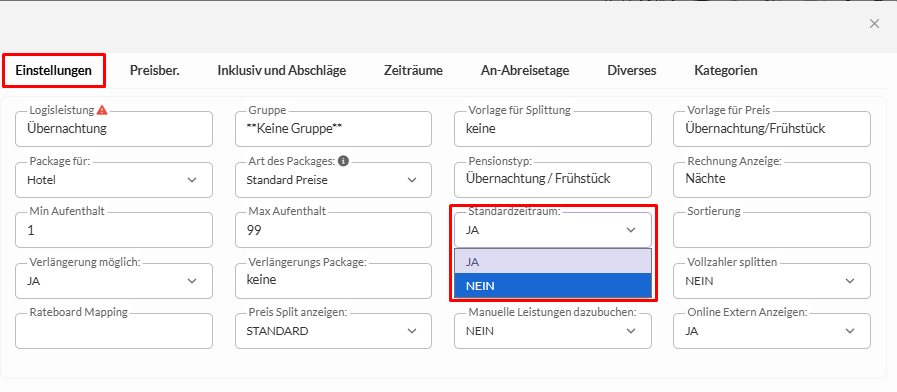
Klicken Sie im 2. Schritt auf den Reiter „Zeiträume“ im Package.
Danach klicken Sie auf auf „+ Gültigen Zeitraum hinzufügen„, hinterlegen das Datum von – bis und bestätigen Ihre Eingabe mit Klick auf „Speichern„.
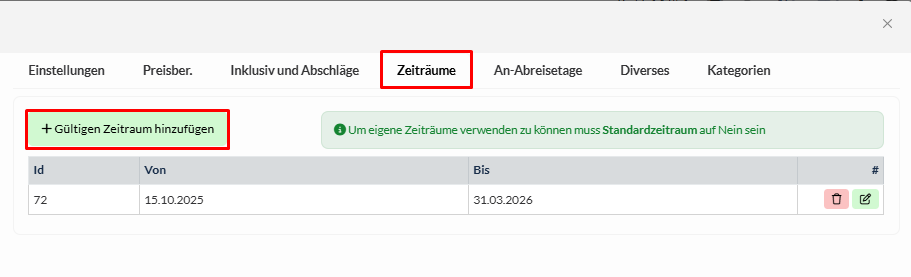
Reiter „AN- ABREISETAGE„
Beim Reiter „An – Abreisetage“ können Sie gezielt für ein Package definieren, wann Ihre Gäste An – bzw. Abreisen dürfen.

„JA“ = an diesem Wochentag möglich
„NEIN“ = an diesem Wochentag NICHT möglich
Beispiel: Anreise nur FR, SA, SO möglich und Abreise gesperrt für
MO, DI, MI
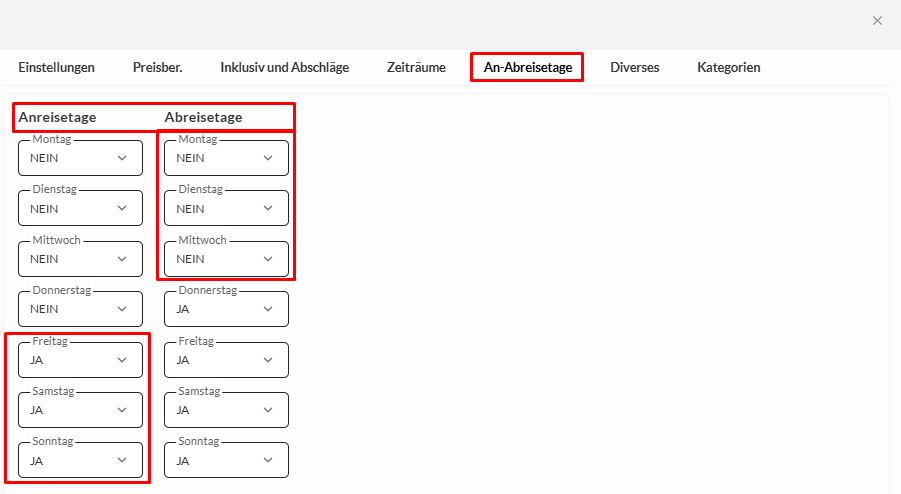
Reiter „DIVERSES„
Folgende Funktionen können Sie unter dem Reiter „Diverses“ nutzen:
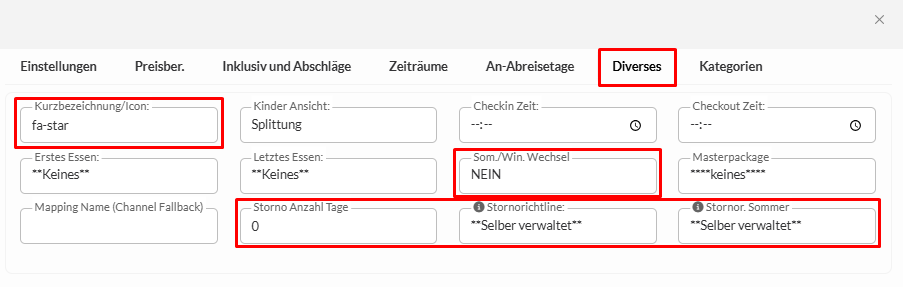
- Kurzbezeichnung/ Icon: Hier können Sie für ein Package ein Icon / Piktogramm hinterlegen, welches Ihnen im Zimmerspiegel bei der Reservierung ausgespielt wird, sobald der Gast das Package gebucht hat.
Sie können dafür die Icons von Font Awesome nutzen: https://fontawesome.com/v5/search. - Som./Win. Wechsel: Wenn Sie bei einem Package für Sommer und Winter unterschiedliche Beschreibungen hinzugefügt haben, stellen Sie bei dieser Funktion auf „JA“ um, damit der Gast für ein Sommer Angebot / Reservierung den Sommertext angezeigt bekommt und für ein Winter Angebot / Reservierung den Wintertext.
– Sie haben keine unterschiedlichen Packagebeschreibungen und Stornorichtlinien? – Hinterlegen Sie die Beschreibung nur bei „Beschreibung Winter„.
Wie Sie die Zeiten für Sommer / Winter definieren können, lesen Sie HIER. - Stornorichtlinien: Wenn Sie im Vorfeld Stornorichtlinien angelegt haben, können Sie diese maßgeschneidert dem Package zuweisen.
*Diese Funktion ist noch in Programmierung. - Die anderen gelisteten Punkte sind für Jugendhotels angedacht und deshalb nicht in jeder HUGO hinterlegt. Bei etwaigen Fragen, wenden Sie sich an Ihren IT – Betreuer.
Reiter „KATEGORIEN„
Sie können ein Package nur in einer oder mehreren Kategorien zur Buchung freischalten.
Dafür klicken Sie direkt ins Package unter „Stammdaten – Artikel – Arrangement / Packages“ – Package auswählen und auf „bearbeiten klicken.
Beim Reiter „Kategorie“ finden Sie einen Button mit der Aufschrift „+ Kategorie hinzufügen“ vor. Klicken Sie auf diesen Button und wählen Sie die gewünschte(n) Zimmerkategorie(n) aus.
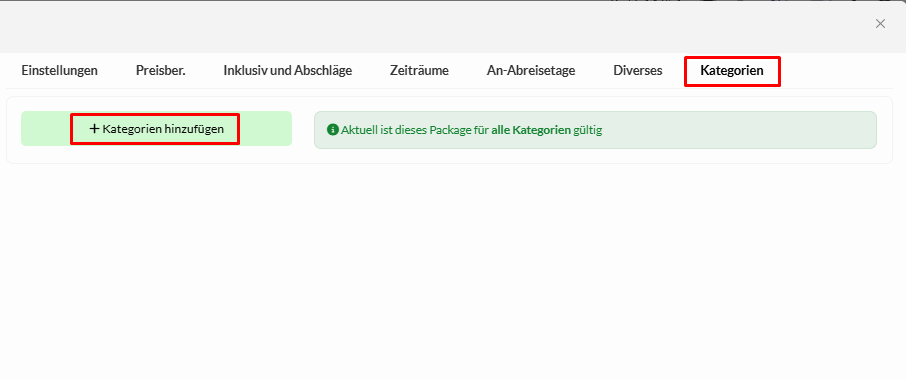
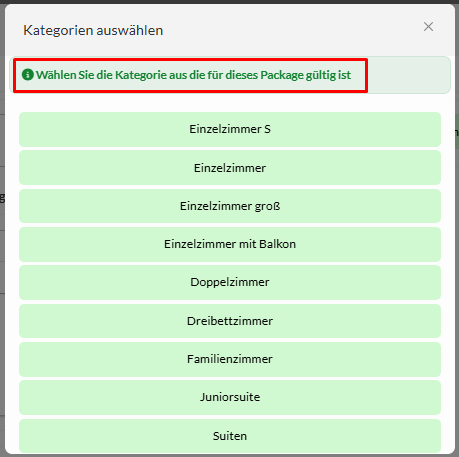
Gängige Packages und wie man sie anlegt
Bitte lesen Sie nachfolgenden Text, bevor Sie zu den Packages weitergehen.
Im Folgenden zeigen wir Ihnen oft genutzte Packages und die Anlegung von diesen.
Alle in den Beispielbildern Rot markierten Felder sind Pflichtfelder – alle Felder, welche in Blau markiert sind, können Sie optional hinterlegen.
Zu den jeweiligen Einstellungsmöglichkeit lesen Sie mehr dazu unter dem Reiter „Allgemeine Erklärung der Einstellungsmöglichkeiten“.
Generell gilt: Um ein neues Package in der HUGO anzulegen, klicken Sie links im Menü auf „Stammdaten – Artikel – Arrangement / Packages“ -> „+Package hinzufügen„
4 Nächte bleiben – 3 Nächte bezahlen
- Schritt:

2. Schritt: Klicken Sie auf „Preisberechnung“ – Nachlass Tage „1“
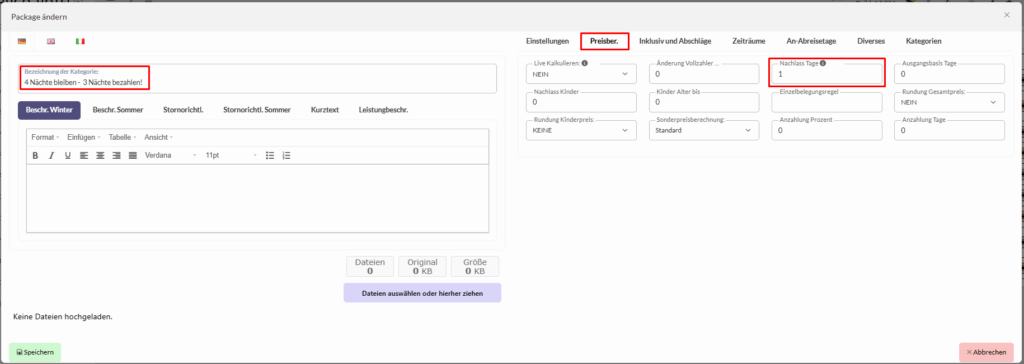
Speichern Sie das Package und hinterlegen Sie, sofern es sich beim Package um KEINE Preisableitung handelt die gültigen Preise bei „Preise Generell„.
ab 3 Nächten + 1 Nacht geschenkt!
1. Schritt: Achten Sie auf den Min. und Max. Aufenthalt, sowie auf die Einstellung bei „Standardzeitraum“
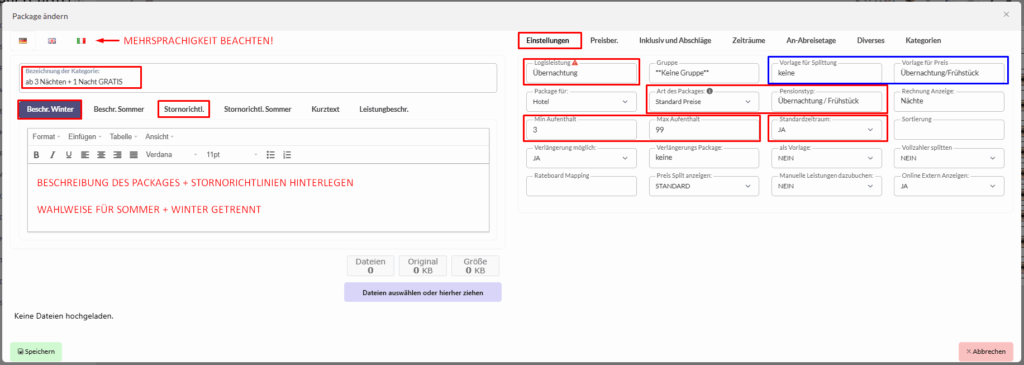
2. Schritt: Klicken Sie auf „Preisberechnung“ – Nachlass Tage „1“
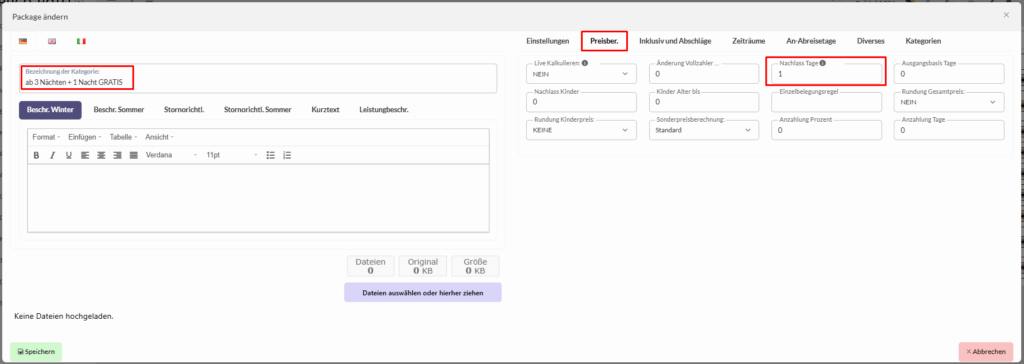
Übernachtung mit Frühstück / Halbpension / Vollpension
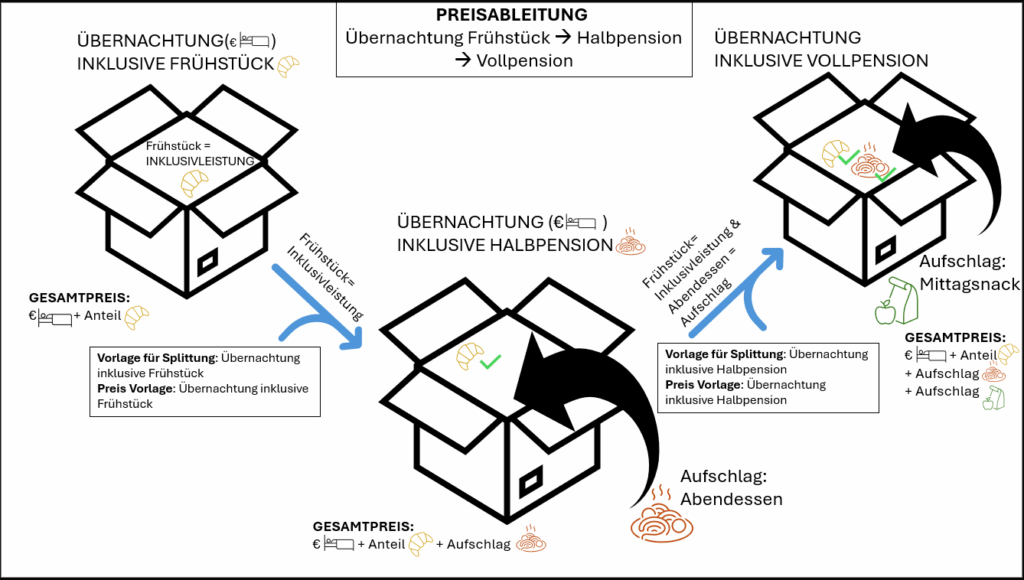
TIPP: Am einfachsten legen Sie solche Packages an, indem Sie von einem „Basis-Package“ ausgehen, dann eine Preisableitung vom Basis-Package machen und jede weitere Leistung als Aufschlag/ Nachlass hinzufügen.
Beispiel einer Packageableitung
Übernachtung inklusive Frühstück -> Halbpension -> Vollpension
1. Übernachtung inklusive Frühstück
1.1 Legen Sie das Package Übernachtung mit Frühstück (Basis Package) an. Wichtig hierbei ist, dass Sie bei „als Vorlage“ – „JA“ angeben.
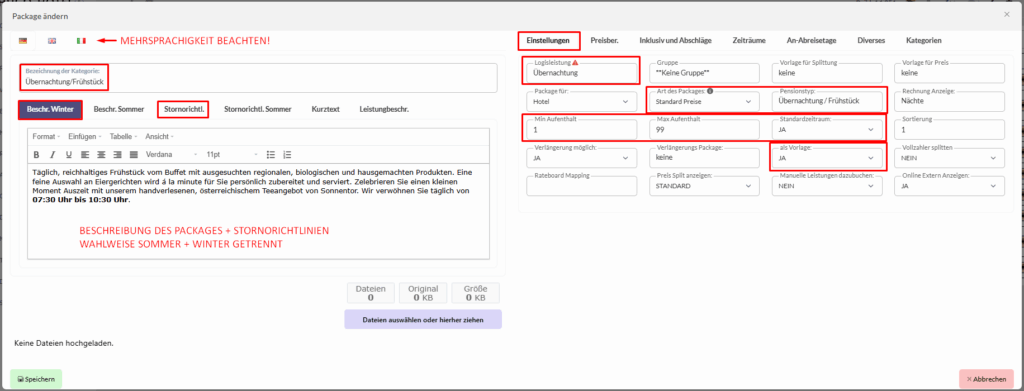
1.2. Klicken Sie auf „Inclusiv und Abschläge“ und hinterlegen Sie den Wert € X für den Anteil des Frühstücks bei den Inklusivleistungen.
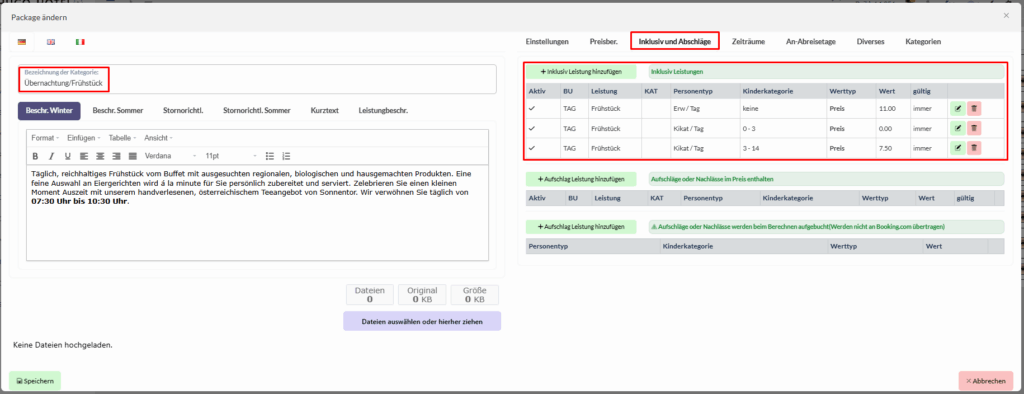
Speichern Sie das angelegtes Package und kopieren Sie das Package.


WICHTIG! Wenn Ihr Preis, welchen Sie bei „Preise Generell“ hinterlegen, der reine Logispreis ist, fügen Sie das Frühstück nicht als Inklusivleistung, sondern als Aufschlag hinzu, damit zum Logispreis der Preis vom Frühstück gerechnet wird.
2. Übernachtung mit Halbpension (Preisableitung von Übernachtung inklusive Frühstück mit Aufschlag Abendessen)
2.1 Klicken Sie auf „bearbeiten“ bei der angelegten Kopie von „Übernachtung inklusive Frühstück“.
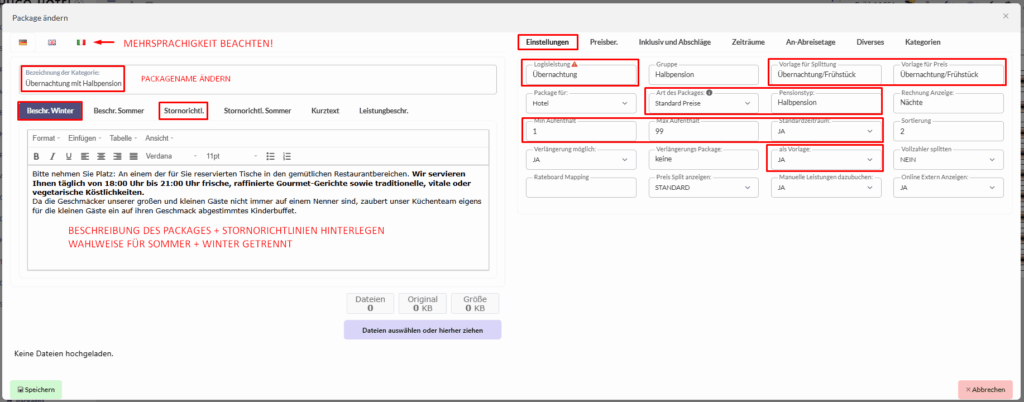
- Bezeichnung abändern –> Halbpension
- Vorlage für Splittung: Übernachtung inklusive Frühstück
- Preisvorlage: Übernachtung inklusive Frühstück
- Min – und Max. Aufenthalt angeben
- Standardzeitraum „JA / NEIN“ auswählen
- Als Vorlage: „JA“
2.2 Klicken Sie auf „Inklusiv und Abschläge“ und fügen Sie das Abendessen als Aufschlag mit dem Wert € X hinzu.
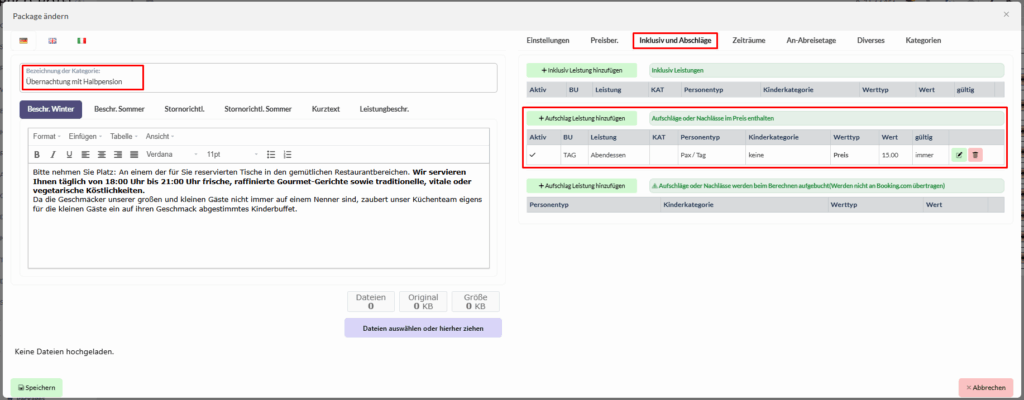
Speichern Sie das angelegtes Package und kopieren Sie das Package.


3. Übernachtung mit Vollpension (Preisableitung von Übernachtung Halbpension mit Vorlage für Splittung: Übernachtung Halbpension)
3.1 Klicken Sie auf „bearbeiten“ bei der angelegten Kopie von „Übernachtung Halbpension“.

- Bezeichnung abändern –> Vollpension
- Vorlage für Splittung: Übernachtung Halbpension
- Preisvorlage: Übernachtung Halbpension
- Min – und Max. Aufenthalt angeben
- Standardzeitraum „JA / NEIN“ auswählen
- Als Vorlage: „NEIN“ (kann auch auf „JA“ gestellt sein)
3.2 Klicken Sie auf „Inklusiv und Abschläge“ und hinterlegen den Mittagssnack als Aufschlag mit dem Wert € X.

Speichern Sie das angelegtes Package.
Single + Kind Tage!
- Schritt
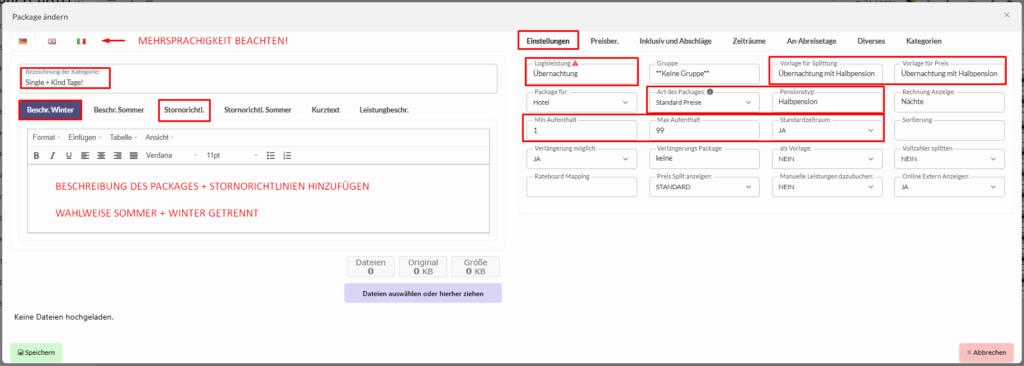
- Bezeichnung eingeben –> Single mit Kind Tage!
- Vorlage für Splittung: optional
- Preisvorlage: optional
- Min – und Max. Aufenthalt angeben
- Standardzeitraum „JA / NEIN“ auswählen
2. Schritt

Klicken Sie auf „Inklusiv und Abschläge“ und hinterlegen Sie bei Vollzahler „1“. Speichern Sie das Package.
Wenn Sie dieses Package anbieten, bezahlt ein Erwachsener und ein Kind im Doppelzimmer 1 x den Erwachsenenpreis (falls bei 1 Erwachsenen hinterlegt: inklusive Einzelzimmerzuschlag) + 1 x Kinderpreis.
Die Packageregel von einem Vollzahler wird in diesem Fall vor die Kategorienregel mit 2 Vollzahler gestellt.
3 Nächte inklusive z.B. Eintritt zu Event /Skipass
KEINE PREISABLEITUNG:
- Schritt:
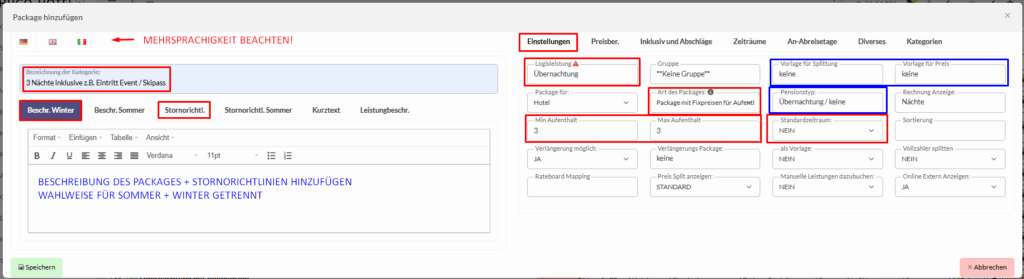
- Bezeichnung hinzufügen
- Logisleistung hinterlegen
- Min – und Max Aufenthalt mit 3 – 3 hinterlegen
- Standardzeitraum „JA / NEIN“ auswählen
- Art des Packages: Package mit Fixpreis für Aufenthalt (pro Person z.B. € 399,00)
2. Schritt:
Klicken Sie auf „Inklusiv und Abschläge“ und hinterlegen Sie die Leistung des Events / Skipass als Inklusivleistung.

MIT PREISABLEITUNG:
- Schritt:
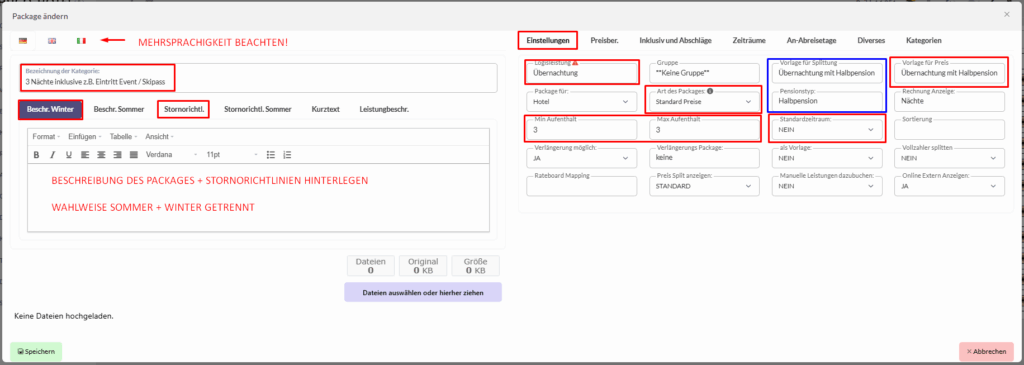
- Bezeichnung hinzufügen
- Logisleistung hinterlegen
- Min – und Max Aufenthalt mit 3 – 3 hinterlegen
- Standardzeitraum „JA / NEIN“ auswählen
- Art des Packages: Standard Preise (pro Person/ Tag)
- Vorlage für Preis hinterlegen
- Vorlage für Splittung (optional)
2. Schritt:
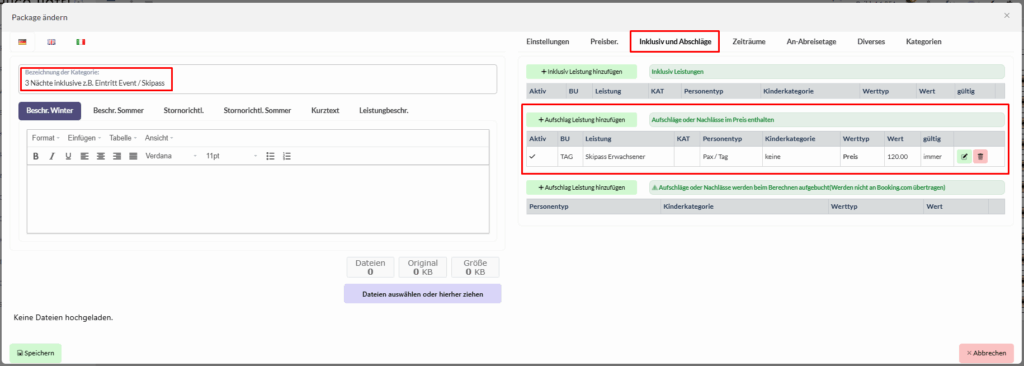
Klicken Sie auf „Inklusiv und Abschläge“ und hinterlegen Sie die Leistung (Event, Skipass, etc.) als Aufschlag.
Last Minute / Early Bird Package
Zumeist möchte man in einen bestimmten Zeitraum einen „Last Minute“ Rabatt oder einen „Early Bird“ Rabatt an den Gast von einer bestehenden Rate weitergeben. Dieser Rabatt soll nicht dauerhaft gültig sein.
Die Alternative dazu ist ein Package, welches laufend einen Early Bird oder Last Minute Rabatt berücksichtigt. Hier ist der Rabatt dauerhaft gültig.
- Möglichkeit: Rabatt soll NICHT dauerhaft gültig sein
- Schritt:

- Logisleistung hinterlegen
- Bezeichnung hinzufügen
- Min – und Max Aufenthalt hinterlegen
- Standardzeitraum „JA“ auswählen (wenn kein eigenes Package für die Early Bird Rate angelegt wird, muss diese Einstellung auf „JA“ sein)
- Art des Packages: Standardpreise
- Vorlage für Preis hinterlegen
- Vorlage für Splittung (optional)
2. Schritt:
Klicken Sie auf „Inklusive und Abschläge“ und hinterlegen Sie bei Aufschläge oder Nachlässe im Preis enthalten einen Nachlass auf die Leistung „Übernachtung“ in dem Zeitraum x.x.xxxx und bestätigen Sie mit Klick auf „Speichern“.

Klicken Sie links unten auf „Speichern“ und hinterlegen Sie, sofern es sich um keine Preisableitung handelt, die Preise unter „Stammdaten – Preise – Preise Generell“.
2. Möglichkeit: Rabatt soll dauerhaft gültig sein
Sofern das Ihr Wunsch ist, hinterlegen Sie den Rabatt anhand einer Packageableitung. In der kompletten Übersicht all Ihrer Packages finden Sie am oberen Rand einen Button mit
„+ Packageableitung hinzufügen“ vor. Klicken Sie diesen Button an.
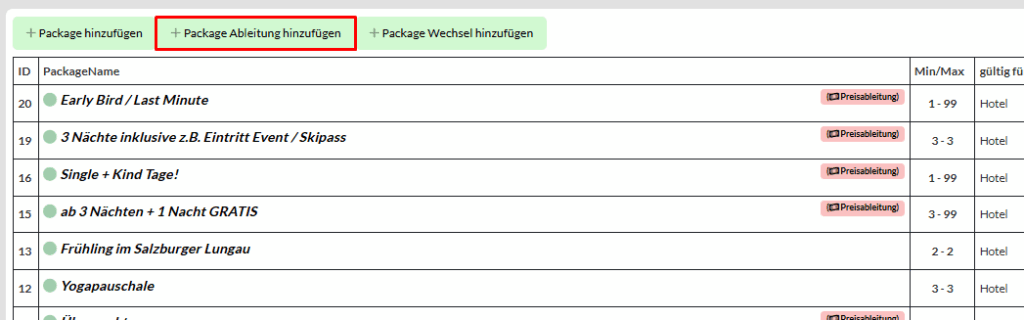
Es öffnet sich folgende Maske:
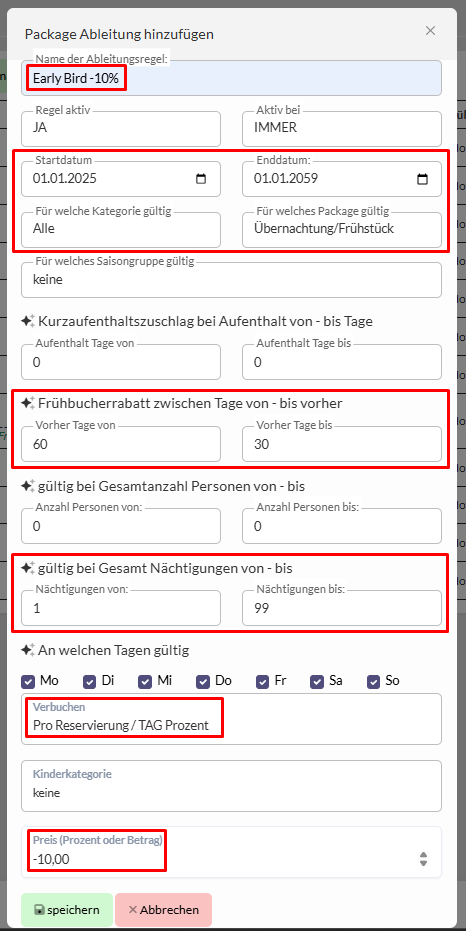
Vergeben Sie einen Namen für die Ableitungsregel und definieren Sie in welchem Zeitraum, in welcher Kategorie und bei welchem Package die Regel gültig sein soll.
Frühbucherrabatt zwischen Tage von – bis vorher
z.B.: Vorher Tage von: 60 Vorher Tage bis: 30
Hinterlegen Sie hier wie viel Tage vor Anreise der Rabatt gültig sein soll. In diesem Fall bekommt der Gast den Early Bird -10% Rabatt, wenn er max. 60 – mind. 30 Tage vor Anreise für eine Mindestaufenthaltsdauer von 1 Nacht, bucht.
Package mit Pauschalpreis für 3, 4, 5, … Nächte
Zu einem Package sagt man umgangssprachlich „Pauschale“, sobald man einen Preis definiert hat, in dem sämtliche Subleistungen zur Übernachtung inbegriffen sind. (Ortstaxe ausgenommen)
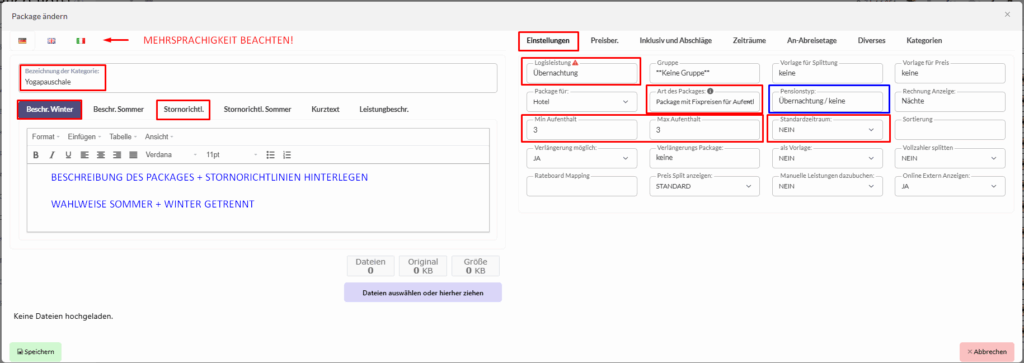
- Bezeichnung hinzufügen
- Logisleistung hinzufügen
- Min – und Max. Aufenthalt hinterlegen ( z.B. 3 Min – 3 Max )
- Standardzeitraum „JA/NEIN“ auswählen
- Art des Packages: Package mit Fixpreisen für Aufenthalt
2. Schritt
Optional können Sie sämtliche Inklusivleistungen beim Reiter „Inklusiv und Abschläge“ hinterlegen, damit Sie einen schönen Report erhalten (Listenwesen).
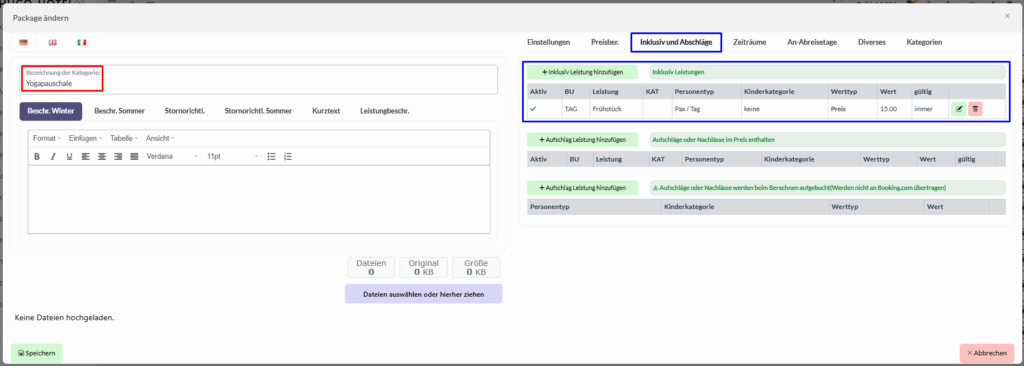
Wenn Standardzeitraum auf „NEIN“ hinterlegen Sie unter „Zeiträume“ den gewünschten Zeitraum. Mehrere Daten können angegeben werden.
! Achten Sie bei der Preiseingabe darauf, dass es sich jetzt um einen Pauschalbetrag für den Aufenthalt handelt, und nicht mehr um Tagespreise. Es zählt der Anreisetag des Gastes für die maximale Anzahl an hinterlegten Nächten.
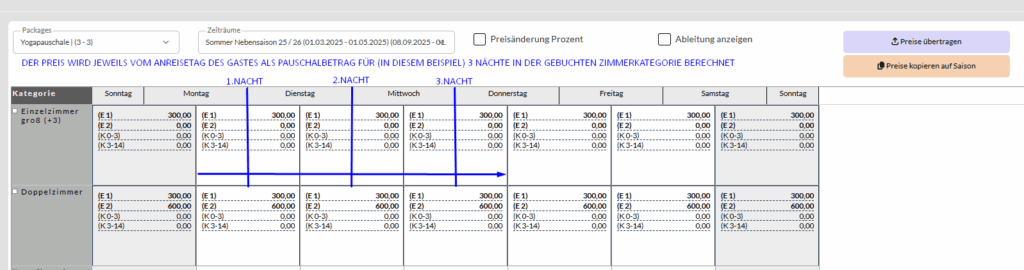
Package mit Pauschalpreis für 4 Nächte:
Um das zuvor angelegte Package auf 4 Nächte umzumünzen, ist es nicht zwingend notwendig, dass Sie ein komplett neues Package anlegen. Verwenden Sie anstatt dessen die Packageableitung.
In der Übersicht all Ihrer angelegten Packages finden Sie ganz oben einen Button „+ Package Ableitung hinzufügen“. Klicken Sie auf diesen Button.
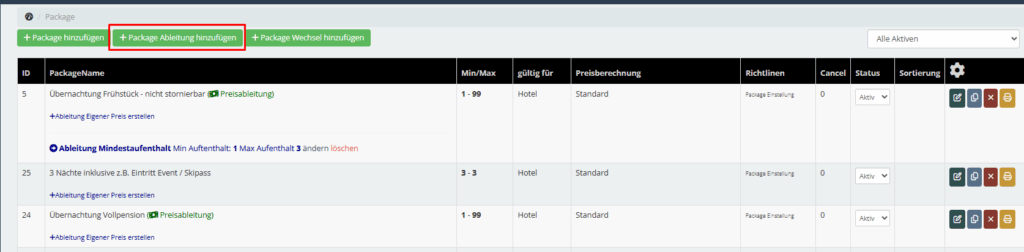
Es öffnet sich ein neues Fenster:
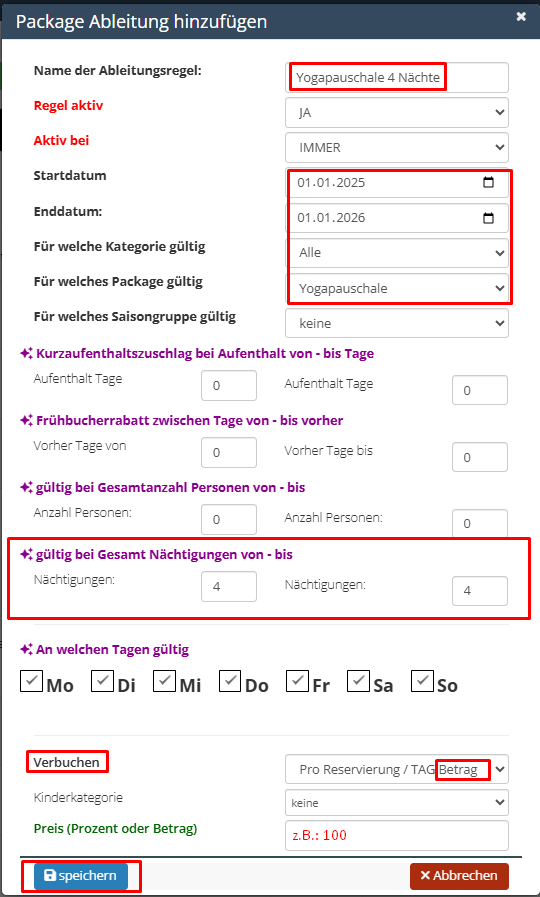
- Geben Sie der Ableitungsregel einen Namen und definieren Sie Start – sowie Enddatum und die Gültigkeit für Kategorie sowie Package
- Gültig bei Gesamt Nächtigungen von – bis: 4 – 4 (weil Ableitung von Yogapauschale 3 – 3 Nächte)
- Hinterlegen Sie die Art, wie der Wert „x“ verbucht werden soll
- Speichern Sie Ihre Eingaben.
Übernachtung mit Frühstück + Kurzaufenthaltszuschlag
Um einen Kurzaufenthaltszuschlag bei einem Package zu hinterlegen, klicken Sie bei der Übersicht all Ihrer angelegten Packages auf „+ Packageableitung hinzufügen“
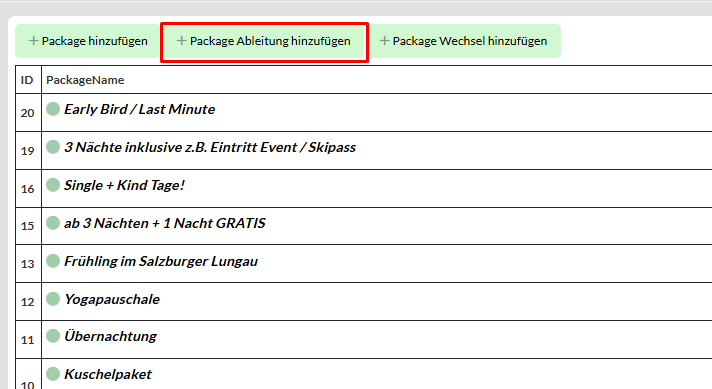
Es öffnet sich nachfolgendes Fenster:
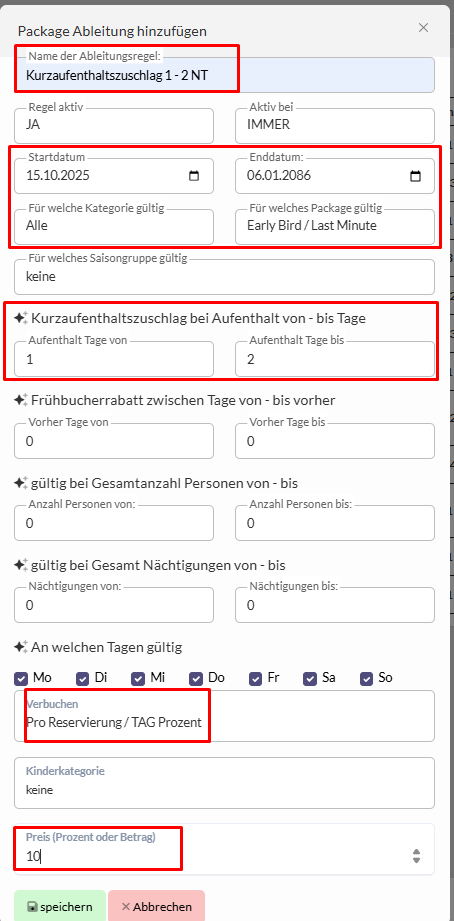
Hinterlegen Sie einen Namen für die Packageableitung, ein Start-und Enddatum und definieren Sie für welche Kategorie und für welches Package diese Regel gültig sein soll.
Bei Kurzaufenthaltszuschlag bei Aufenthalt von – bis Tage tragen Sie die Anzahl an Tagen ein, wo der Kurzaufenthaltszuschlag zum Standardpreis aufgeschlagen werden soll.
In diesem Fall bezahlt der Gast für eine und für zwei Nächte Aufenthalt um 10 % mehr, als wenn er 3 Nächte bleiben würde.
Package mit „außer Norm Anzahlungsregel“
Wenn Sie für ein Package einen Anzahlungsbetrag, welcher nicht dem Standardmäßigem entspricht, hinterlegen möchten, klicken Sie direkt im Package auf „Preisberechnung„. Dort geben Sie an, wie viel Prozent vom Logispreis Sie als Anzahlungsbetrag vorschreiben möchten und wie lange der Gast zum Bezahlen des Betrages € x Zeit hat.
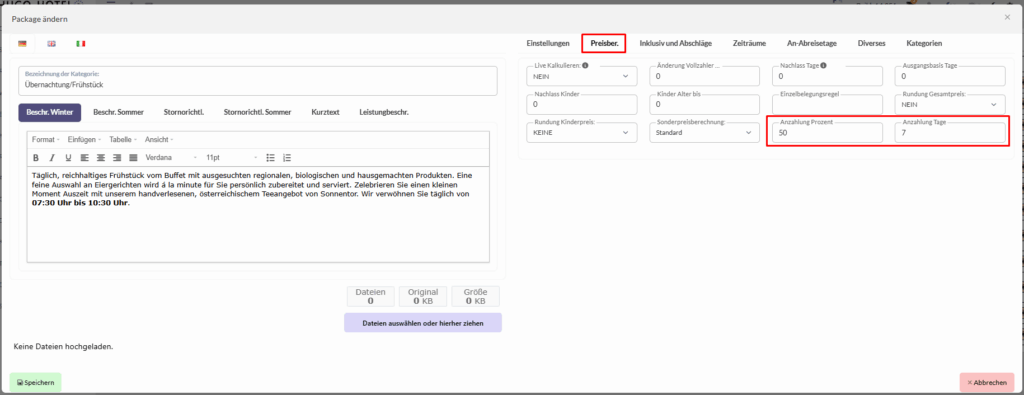
Nicht kostenlos stornierbare Rate
Zumeist bekommen Gäste für eine nicht kostenlos stornierbare Rate einen Preisnachlass.
Gleich, ob Sie als Preisvorlage ein bereits bestehendes Package verwenden möchten, oder ob es sich um neu angelegtes Package handelt (Preise sind neu zum Eintragen), folgender Schritt bleibt bestehen.
Klicken Sie im Package auf „Inklusiv und Abschläge“ – Aufschläge oder Nachlässe im Preis enthalten und hinterlegen Sie hier den Nachlass.

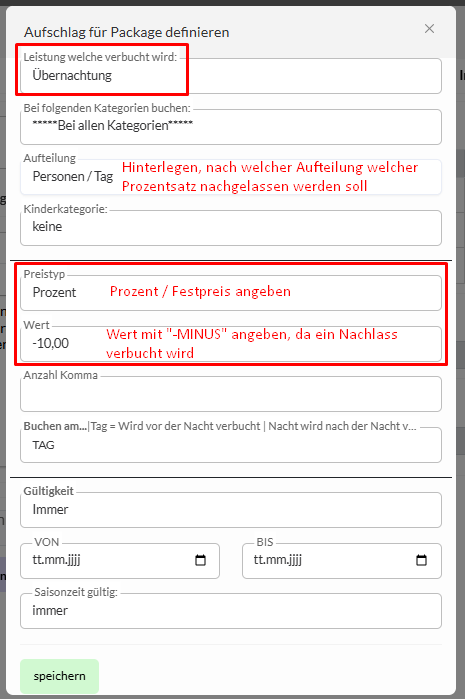
Speichern Sie das Package und fügen ggfls. noch Preise unter „Preise Generell“ hinzu.
Übernachtung – 14 Tage flexibel stornierbar
Wenn ein Gast den „Komfort“ bucht, bis 14 Tage vor Anreise kostenlos stornieren zu können, kostet ihn das in der Regel etwas mehr als eine nicht stornierbare Rate.
Als Ausgangspackage verwenden Sie daher eine nicht stornierbare Rate und fügen bei Aufschläge oder Nachlässe im Preis enthalten einen Aufschlag für die Leistung „Logis / Übernachtung“ hinzu.
- Schritt

2. Schritt